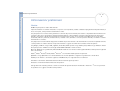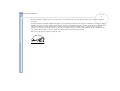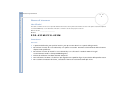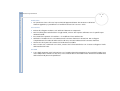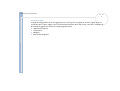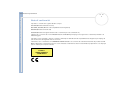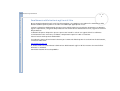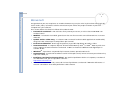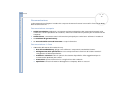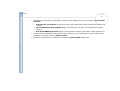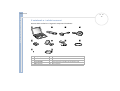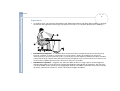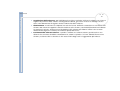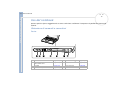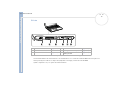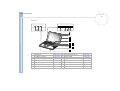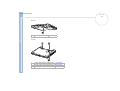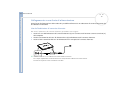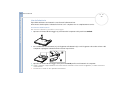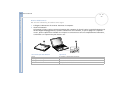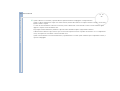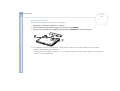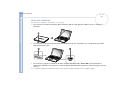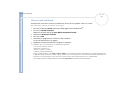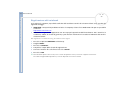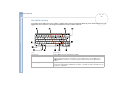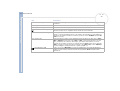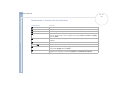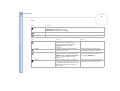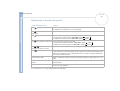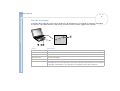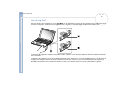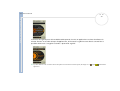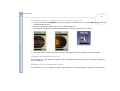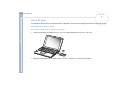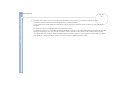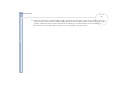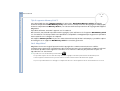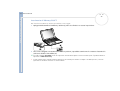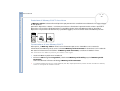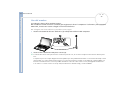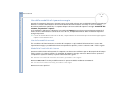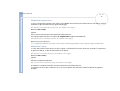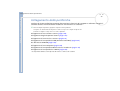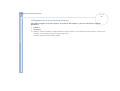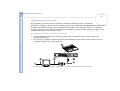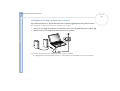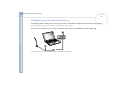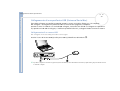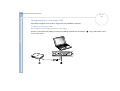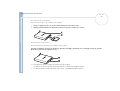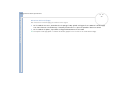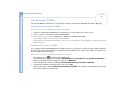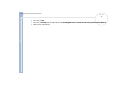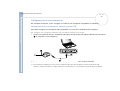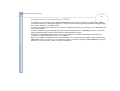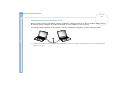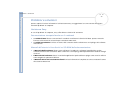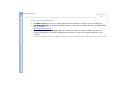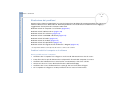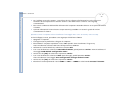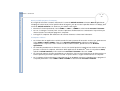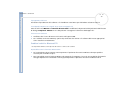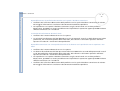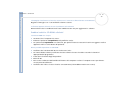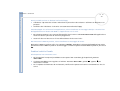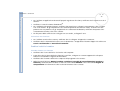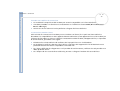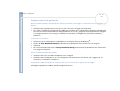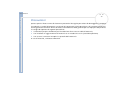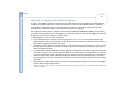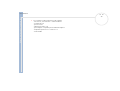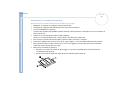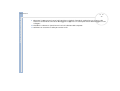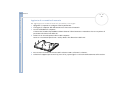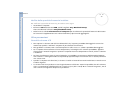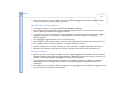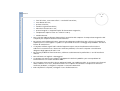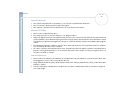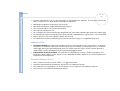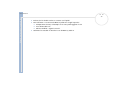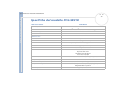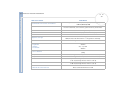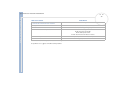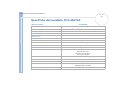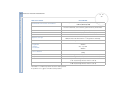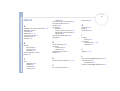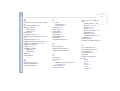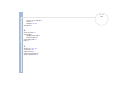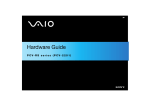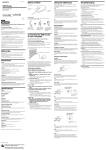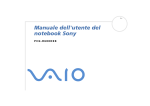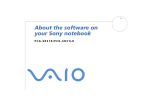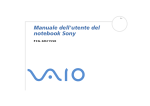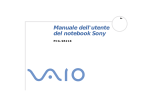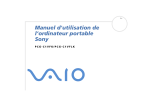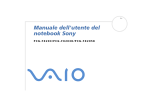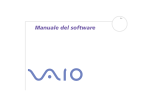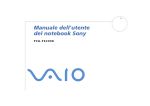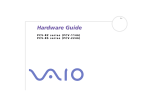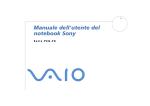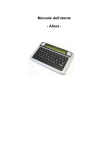Download Manuale dell`utente del notebook Sony
Transcript
N Manuale dell'utente del notebook Sony PCG-SR31K/PCG-SR31LK Manuale dell’utente del notebook Sony Informazioni preliminari n N 2 Informazioni preliminari Avviso © 2001 Sony Corporation. Tutti i diritti riservati. Il presente manuale e il software ivi descritto non possono essere riprodotti, tradotti o adattati a impieghi diversi da quelli indicati, né in toto né in parte, senza preventiva autorizzazione scritta. Sony Corporation non fornisce alcuna garanzia nei confronti del presente manuale, del software o di qualsiasi altra informazione ivi contenuta e disconosce espressamente qualsiasi garanzia implicita, commerciabilità o idoneità a impieghi particolari del presente manuale, del software e di tali altre informazioni. Sony Corporation non può essere ritenuta responsabile in alcun caso di danni accidentali, indiretti o particolari, fondati su illeciti, contratti o altro, derivanti o connessi al presente manuale, al software o ad altre informazioni ivi contenute. Sony Corporation si riserva il diritto di apportare modifiche al presente manuale e alle informazioni ivi contenute in qualsiasi momento e senza preavviso. Il software descritto nel presente manuale è soggetto ai termini di un contratto di licenza separato. Sony, DVgate, i.LINK™ e il logo i.LINK, JogDial™ , PictureGear, Memory Stick e il logo Memory Stick, VAIO e il logo VAIO sono marchi di Sony Corporation. i.LINK™ è il nome degli standard IEEE 1394-1995 e relative revisioni. Microsoft, Windows e il logo Windows, Windows Media e Outlook sono marchi o marchi registrati di Microsoft Corporation negli Stati Uniti e in altri Paesi. Adobe® , Adobe® Acrobat® Reader, Adobe® Premiere® sono marchi di Adobe Systems Incorporated. QuickTime e il logo QuickTime sono marchi utilizzati sotto licenza. QuickTime è registrato negli Stati Uniti e in altri Paesi. RealPlayer è un marchio o un marchio registrato di RealNetworks, inc. negli Stati Uniti e in altri Paesi. PowerPanel è un marchio dell’azienda americana Phoenix Technologies Corporation. VirusScan è un marchio di Network Associates Corporation. Tutti gli altri nomi di sistemi, prodotti e servizi sono marchi dei rispettivi detentori. Nel manuale i marchi ™ o ® non sono specificati. Le specifiche sono soggette a modifica senza preavviso. Manuale dell’utente del notebook Sony Informazioni preliminari n N 3 In qualità di partner di ENERGY STAR, Sony ha verificato la conformità del prodotto alle direttive ENERGY STAR in materia di risparmio energetico. International ENERGY STAR Office Equipment Program è un programma internazionale che promuove il risparmio di energia in relazione all’utilizzo dei computer e delle relative apparecchiature di ufficio. Il programma supporta lo sviluppo e la distribuzione di prodotti con funzioni che riducono in modo significativo il consumo di energia. Si tratta di un sistema aperto, al quale possono liberamente partecipare i proprietari di aziende. I prodotti interessati sono apparecchiature da ufficio, quali computer, monitor, stampanti, fax e fotocopiatrici. Gli standard e i logo sono uguali per tutte le nazioni partecipanti al programma. ENERGY STAR è un marchio registrato negli Stati Uniti. Manuale dell’utente del notebook Sony Informazioni preliminari n N 4 Norme di sicurezza Identificativi Il modello e il numero di serie sono riportati sulla base del notebook Sony. Annotare il numero di serie nello spazio sottostante. Quando si contatta VAIO-Link, occorre dichiarare il modello e il numero di serie del proprio notebook. Numero di serie:________________________ Modello: PCG-431M/PCG-433M Avvertenza Generale ❑ L’apertura dell’unità, per qualsiasi motivo, può provocare danni non coperti dalla garanzia. ❑ Per evitare il rischio di scosse elettriche, non aprire la custodia. Avvalersi esclusivamente dell’assistenza di personale qualificato. ❑ Per evitare il rischio di incendi o scosse elettriche, non collocare il notebook VAIO in luoghi eccessivamente umidi o dove potrebbe bagnarsi. ❑ Evitare di utilizzare il modem durante temporali. ❑ Non utilizzare il modem o il telefono per segnalare una perdita di gas in prossimità della perdita stessa. ❑ Per sostituire la batteria di riserva, contattare il Centro di assistenza SONY più vicino. Manuale dell’utente del notebook Sony Informazioni preliminari n N 5 Audio/video ❑ Se il prodotto viene collocato in prossimità di apparecchiature che emettono radiazioni elettromagnetiche, è possibile che si verifichino distorsioni sonore o visive. Connettività ❑ Evitare di collegare modem o cavi telefonici durante un temporale. ❑ Non installare prese telefoniche in luoghi umidi, a meno che la presa utilizzata non sia specifica per ambienti umidi. ❑ Fare attenzione quando si installano o si modificano linee telefoniche. ❑ Utilizzare il notebook solo con l’adattatore di corrente alternata in dotazione. Per scollegare completamente il notebook dalla tensione di rete, staccare l’adattatore di corrente alternata. ❑ Assicurarsi che la presa di corrente sia facilmente accessibile. ❑ Non toccare cavi o terminali non isolati, a meno che la linea telefonica non sia stata scollegata a livello dell’interfaccia di rete. CD-ROM ❑ L’uso degli strumenti ottici in dotazione con il notebook può danneggiare la vista. Poiché il raggio laser usato dal prodotto è dannoso alla vista, si raccomanda di non smontare l’unità. Avvalersi esclusivamente dell’assistenza di personale qualificato. Manuale dell’utente del notebook Sony Informazioni preliminari n N 6 Unità disco rigido Le proprietà magnetiche di alcuni oggetti possono avere gravi conseguenze sul disco rigido. Possono cancellare dati sul disco rigido e provocare malfunzionamenti del sistema. Non collocare il computer in prossimità di oggetti che emettono campi magnetici quali: ❑ Apparecchi televisivi, ❑ Altoparlanti, ❑ Magneti, ❑ Braccialetti magnetici. Manuale dell’utente del notebook Sony Informazioni preliminari n N 7 Note di conformità Il prodotto è conforme alle seguenti direttive europee: 73/23/EEC (Direttiva sulla bassa tensione) 89/336/EEC, 92/31/EEC (Direttive sulla compatibilità elettromagnetica) 93/68/EEC (Direttiva sul marchio CE) 1999/5/EC (Direttiva sulle apparecchiature radio e i terminali per le telecomunicazioni) L’apparecchio è conforme alle norme EN 55022 Classe B ed EN 55024 per l’impiego nelle seguenti aree: residenziali, aziendali e di industria leggera. Il prodotto è stato collaudato e ritenuto conforme ai limiti imposti dalla direttiva di compatibilità elettromagnetica per l’impiego di cavi di connessione di lunghezza inferiore ai 3 metri. L’unità disco ottico è classificata come PRODOTTO LASER DI CLASSE 1 ed è conforme allo standard di sicurezza dei prodotti laser EN 60825-1. Riparazioni e manutenzione devono essere effettuate esclusivamente da tecnici autorizzati Sony. Riparazione e uso impropri possono causare pericoli per la sicurezza. CLASS 1 LASER PRODUCT TO EN 60825-1 Manuale dell’utente del notebook Sony Informazioni preliminari n N 8 Smaltimento delle batterie agli ioni di litio Non maneggiare batterie agli ioni di litio danneggiate o che perdono. Procedere allo smaltimento delle batterie esaurite quanto prima e secondo la modalità più appropriata al caso. L’errata sostituzione della batteria può provocare rischi di esplosione. Sostituire unicamente con batterie uguali o equivalenti, consigliate dal produttore. Per l’eliminazione delle batterie usate, seguire le istruzioni del produttore. Le batterie di questo dispositivo possono provocare incendi o ustioni con agenti chimici se utilizzate scorrettamente. Non smontare, riscaldare a temperature superiori a 60° C o bruciare. Tenere lontano dalla portata dei bambini. Il notebook è dotato di una batteria interna per la memoria di backup. Per la sostituzione di tale batteria, contattare VAIO-Link: http://www.vaio-link.com In alcune zone non è autorizzata l’eliminazione delle batterie agli ioni di litio insieme ai normali rifiuti domestici o aziendali. Servirsi del sistema di raccolta pubblico. Manuale dell’utente del notebook Sony Benvenuti n N 9 Benvenuti Congratulazioni per aver acquistato un notebook VAIO Sony. Sony ha unito le più evolute tecnologie dei settori audio, video, informatico e delle comunicazioni per offrire alla propria clientela un personal computer tra i più sofisticati. Ecco alcune delle molte funzioni offerte dal notebook VAIO. ❑ Prestazioni eccezionali - Il PC è dotato di un potente processore, un veloce lettore CD-ROM e un modem interno. ❑ Mobilità - La batteria ricaricabile garantisce molte ore di autonomia senza alimentazione a corrente alternata. ❑ Qualità audio e video Sony - Lo schermo LCD consente di usufruire delle applicazioni multimediali, dei giochi e dei software per il tempo libero più avanzati. ❑ Funzioni multimediali - Grazie agli altoparlanti, è possibile riprodurre CD audio e video. ❑ Interconnettività - Il computer dispone di funzionalità Memory Stick™ e i.LINK™. Memory Stick è un nuovo supporto di memorizzazione universale. i.LINK è un’interfaccia bidirezionale digitale per lo scambio di dati. ❑ Windows® - Il pacchetto comprende il più recente sistema operativo Microsoft. ❑ Comunicazioni - Consente di accedere ai servizi in linea più comuni, inviare e ricevere posta elettronica, esplorare il Web, ecc. ❑ Eccellente servizio di assistenza clienti - Per qualsiasi problema relativo al computer, consultare il sito Web VAIO-Link, per una possibile soluzione: http://www.vaio-link.com ❑ Prima di contattare VAIO-Link, cercare di risolvere il problema consultando il Manuale dell’utente o i manuali e le Guide in linea delle periferiche e del software. Manuale dell’utente del notebook Sony Benvenuti n N 10 Documentazione La documentazione allegata al notebook è composta da manuali cartacei e manuali in linea sul CD-ROM della documentazione. Documentazione stampata ❑ Guida introduttiva pieghevole, contenente una breve spiegazione dei componenti presenti nella confezione e alcune specifiche sul notebook; offre anche informazioni pratiche per l’installazione del computer. ❑ Guida Cliente, contenente tutte le informazioni principali per cominciare a utilizzare il notebook. ❑ Le condizioni di garanzia Sony. ❑ Un manuale delle norme di sicurezza a scopo informativo. Documentazione in linea 1 Il Manuale dell’utente del notebook Sony: ❑ Uso del notebook Sony spiega come utilizzare i componenti standard del sistema. ❑ Collegamento delle periferiche mostra come potenziare le funzioni del sistema tramite il collegamento di diverse periferiche. ❑ Problemi e soluzioni indica le opzioni di assistenza disponibili e offre suggerimenti per la risoluzione dei problemi più comuni. ❑ Precauzioni riporta informazioni e consigli sull'uso del notebook. ❑ Specifiche fornisce informazioni dettagliate su computer, driver e accessori. Manuale dell’utente del notebook Sony Benvenuti n N 11 2 Per ulteriori informazioni sul pacchetto software e sulle applicazioni Sony, consultare il manuale del software. ❑ Informazioni sul software contiene una panoramica delle funzioni del software precaricato sul sistema. ❑ Personalizzazione del notebook spiega come impostare il sistema e le modalità di risparmio energia. ❑ Uso dei CD-ROM di ripristino spiega come eseguire il ripristino del sistema e delle applicazioni. 3 Per informazioni dettagliate sulle funzioni del software che si sta utilizzando e sulla risoluzione dei problemi, consultare la relativa Guida in linea. 4 Per ulteriori informazioni su Windows consultare la guida rapida di Microsoft. Manuale dell’utente del notebook Sony Benvenuti n N 12 Il notebook e i relativi accessori Estrarre dalla confezione i seguenti componenti hardware: 1 unità principale 6 documentazione 2 batteria ricaricabile 7 adattatore di corrente alternata 3 adattatore video 8 cavo di alimentazione (conforme alle specifiche locali) 4 unità CD-ROM 9 spina telefonica (conforme alle specifiche locali) 5 CD di ripristino 10 cavo telefonico Manuale dell’utente del notebook Sony Benvenuti n N 13 Ergonomia ❑ Il notebook Sony è un portatile utilizzabile negli ambienti più diversi. Nei limiti del possibile, si consiglia di attenersi alle seguenti norme ergonomiche, per lavorare sia su computer desktop che notebook: ❑ Posizione del computer – Il computer deve essere posizionato esattamente di fronte all’utente (1). Quando si utilizza la tastiera, il touchpad o il mouse esterno, tenere gli avambracci in posizione orizzontale (2) e i polsi in posizione neutra e comoda (3). La parte superiore delle braccia deve scendere naturalmente lungo i fianchi. Non dimenticare di fare una pausa tre una sessione di lavoro e l’altra. L’uso eccessivo del computer può provocare tensione ai muscoli e ai tendini. ❑ Attrezzatura e postura – Scegliere una sedia che abbia un buon sostegno per la schiena. Regolare l’altezza della sedia in modo da avere le piante dei piedi ben appoggiate sul pavimento. Per stare più comodi potrebbe essere utile anche un poggiapiedi. Quando si è seduti, mantenere una postura rilassata ed eretta, ed evitare di curvarsi in avanti o di inclinarsi troppo all’indietro. Manuale dell’utente del notebook Sony Benvenuti n N 14 ❑ Angolazione dello schermo – Per individuare la posizione ottimale, inclinare lo schermo. Se si riesce a regolare la posizione dello schermo sull’angolazione ideale, gli occhi e i muscoli si affaticano molto meno. Non dimenticare di regolare anche la luminosità dello schermo. ❑ Illuminazione - Posizionare il computer in modo che la luce artificiale e naturale non crei riflessi sullo schermo. Per evitare che appaiano macchie luminose sullo schermo, servirsi dell’illuminazione indiretta. In commercio esistono anche accessori da applicare allo schermo per ridurre i riflessi. Una corretta illuminazione migliora il comfort, ma anche la qualità del lavoro. ❑ Posizione dello schermo esterno – Quando si utilizza uno schermo esterno, posizionarlo a una distanza che consenta di vedere comodamente lo schermo. Quando ci si trova seduti di fronte a uno schermo, assicurarsi che lo schermo sia allo stesso livello degli occhi o leggermente più in basso. Manuale dell’utente del notebook Sony Uso del notebook n N 15 Uso del notebook Questo capitolo riporta suggerimenti su come cominciare a utilizzare il computer e le periferiche interne ed esterne. Ubicazione di comandi e connettori Destra 1 presa cuffie (pagina 52) 5 slot PC Card (pagina 36) 2 connettore ingresso di linea/microfono (pagina 53) 6 porta S400 i.LINK™ (pagina 62) 3 Jog Dial (pagina 33) 7 presa telefonica (pagina 45) 4 pulsante di espulsione PC Card (pagina 36) Manuale dell’utente del notebook Sony Uso del notebook n N 16 Sinistra 1 entrata corrente continua 2 fessura di ventilazione 3 porta schermo ✍ (pagina 19) 4 porta USB (pagina 54) 5 slot MagicGate Memory Stick™ (pagina 40) (pagina 49) 6 pulsante di espulsione della Memory Stick™ (pagina 40) Il cavo telefonico e i relativi connettori sono di tipo TNV (Telecommunications Network Voltage), conformi a EN60950. Connettore dell’adattatore di corrente alternata e cavo di alimentazione: sono conformi alla norma EN 60950 sulle tensioni pericolose. Tutte le porte di questo notebook sono di tipo SELV (Safety Extra Low Voltage), conformi alla norma EN 60950. Quando il computer è acceso, non coprire la fessura di ventilazione. Manuale dell’utente del notebook Sony Uso del notebook n N 17 Fronte 1 spia di alimentazione (pagina 30) 9 microfono interno (pagina 53) 2 spia batteria 3 spia Memory Stick™ (pagina 30) 10 pulsante Bluetooth™* (pagina 61) (pagina 30) 11 schermo LCD 4 (pagina 31) spia unità disco rigido (pagina 30) 12 tastiera (pagina 27) 5 spia Bl Num (pagina 30) 13 touchpad (pagina 32) 6 spia Blocco maiuscole (pagina 30) 14 interruttore di alimentazione (pagina 24) 7 spia Bl Scor (pagina 30) 15 pulsanti destra/sinistra (pagina 32) 8 spia Bluetooth™* (pagina 30) 16 altoparlanti (pagina 52) * In base al modello e al Paese di residenza. Manuale dell’utente del notebook Sony Uso del notebook n N 18 Retro 1 connettore batteria (pagina 20) Sotto 1 levetta di bloccaggio della batteria 2 levetta di sbloccaggio della batteria (pagina 20) (pagina 20) 3 area di ventilazione Manuale dell’utente del notebook Sony Uso del notebook n N 19 Collegamento a una fonte di alimentazione Come fonte di alimentazione del notebook è possibile utilizzare sia un adattatore di corrente alternata che una batteria ricaricabile. Uso dell'adattatore di corrente alternata Per usare l’adattatore di corrente alternata, procedere come segue: 1 Inserire il cavo dell’adattatore di corrente alternata (1) nel connettore di entrata corrente continua (2) del computer. 2 Inserire un’estremità del cavo di alimentazione (3) nell’adattatore di corrente alternata. 3 Inserire l’altra estremità del cavo di alimentazione in una presa di corrente alternata. ✍ Utilizzare il notebook solo con l’adattatore di corrente alternata in dotazione. Per scollegare completamente il notebook dalla tensione di rete, disinserire l’adattatore di corrente alternata. Assicurarsi che la presa di corrente sia facilmente accessibile. Manuale dell’utente del notebook Sony Uso del notebook n N 20 Uso della batteria È possibile utilizzare una batteria come fonte di alimentazione. Al momento dell’acquisto la batteria fornita con il computer non è completamente carica. Inserimento della batteria Per inserire la batteria, procedere come segue: 1 Spostare la levetta di bloccaggio (1) sulla base del computer sulla posizione Unlock. 2 Far combaciare le scanalature (2) e le linguette sulla batteria (3) con le linguette e le tacche sul retro del computer e spingere la batteria finché scatta in posizione. 3 Spostare la levetta di bloccaggio sulla posizione Lock per fissare la batteria al computer. ✍ ! Quando il computer è collegato direttamente alla corrente alternata e la batteria è inserita nel relativo alloggiamento, il notebook è alimentato a corrente alternata. Assicurarsi che lo schermo sia chiuso prima di inserire la batteria. Manuale dell’utente del notebook Sony Uso del notebook n N 21 Ricarica della batteria Per caricare la batteria, procedere come segue: 1 Collegare l’adattatore di corrente alternata al computer. 2 Inserire la batteria. La batteria (1) viene caricata automaticamente dal computer (in fase di carica la spia della batteria (2) emette doppi lampeggiamenti). Quando la batteria è carica all’85%, la spia si spegne. A computer acceso, questa operazione richiede circa cinque ore e mezza. Per caricare completamente la batteria, continuare con l’operazione per altre tre ore. Stato della spia della batteria Significato accesa Il computer è alimentato a batteria. lampeggiamento singolo La batteria si sta esaurendo. lampeggiamento doppio La batteria si sta caricando. spenta Il computer è alimentato a corrente alternata. Manuale dell’utente del notebook Sony Uso del notebook n N 22 ✍ Quando la batteria si sta esaurendo, la spia della batteria e quella di alimentazione lampeggiano contemporaneamente. Quando il notebook è direttamente collegato alla corrente alternata, la batteria deve rimanere nel computer. La batteria continua a caricarsi anche quando si utilizza il computer. Se il livello di carica della batteria scende al di sotto del 10%, inserire l’adattatore di corrente alternata e iniziare a ricaricare la batteria oppure spegnere il computer e inserire una batteria carica. Per prolungare la durata della batteria, modificare le impostazioni delle modalità di risparmio energia tramite PowerPanel. La batteria fornita in dotazione è agli ioni di litio e può essere ricaricata in qualsiasi momento. È possibile caricarla anche se non è completamente scarica, senza ripercussioni sulla durata o sull’autonomia della stessa. Quando si utilizza la batteria come fonte di alimentazione, la spia della batteria si accende. Quando la batteria è quasi completamente esaurita, la spia inizia a lampeggiare. Manuale dell’utente del notebook Sony Uso del notebook n N 23 Rimozione della batteria Per rimuovere la batteria, procedere come segue: 1 Spegnere il computer e chiudere lo schermo. 2 Fare scorrere la levetta di bloccaggio (1) sulla posizione Unlock. 3 Spostare la levetta di sbloccaggio (2) sulla posizione Unlock ed estrarre la batteria. ✍ È possibile rimuovere la batteria senza spegnere il computer quando è collegato alla tensione di rete (adattatore di corrente alternata). Chiudere lo schermo prima di rimuovere la batteria. Se la batteria viene rimossa quando il computer è acceso e non collegato all’adattatore di corrente alternata o quando si trova in modalità di sospensione, si rischia la perdita di dati. Manuale dell’utente del notebook Sony Uso del notebook n N 24 Avvio del notebook Per avviare il computer, procedere come segue: 1 Fare scorrere la levetta di chiusura dello schermo LCD (1) nella direzione della freccia e sollevare il pannello. 2 Fare scorrere in avanti l’interruttore di alimentazione (2) fino a quando non si accende la spia verde dell’alimentazione (3). 3 Se necessario, regolare la luminosità dello schermo LCD premendo <Fn>+<F5>. Per aumentare la luminosità, utilizzare i tasti freccia su o freccia destra. Per diminuirla, premere i tasti freccia giù o freccia sinistra. ✍ Se si mantiene l’interruttore di alimentazione nella posizione di accensione per più di quattro secondi, il computer si spegne. Manuale dell’utente del notebook Sony Uso del notebook n N 25 Chiusura del notebook È importante arrestare il sistema correttamente al fine di non perdere i dati non salvati. Per arrestare il sistema, procedere come segue: 1 Fare clic sul pulsante Start nella barra delle applicazioni di Windows®. 2 Fare clic su Chiudi sessione. Appare la finestra di dialogo Fine della sessione di lavoro. 3 Selezionare Arresta il sistema. 4 Fare clic su OK. 5 Attendere lo spegnimento automatico del notebook. La spia di alimentazione si spegne. 6 Spegnere eventuali periferiche collegate al computer. ✍ Rispondere ogni volta che viene chiesto se si desidera salvare documenti. Se non si riesce ad arrestare il sistema: chiudere tutto il software in uso, rimuovere le schede PC, se inserite, scollegare le eventuali periferiche USB, premere contemporaneamente i tasti<CTRL>+<ALT>+<CANC>; viene visualizzata la finestra Termina applicazione, che permette di chiudere tutte le applicazioni aperte e di arrestare il sistema. Se questa operazione non risolve il problema, fare scorrere in avanti l'interruttore di alimentazione e mantenerlo in posizione per quattro secondi. In tal modo si arresta il sistema. Questa operazione può provocare la perdita di dati. Nei periodi di inattività del computer, impostare la modalità di sospensione per prolungare la durata della batteria. Manuale dell’utente del notebook Sony Uso del notebook n N 26 Registrazione del notebook Se si registra il computer, è possibile usufruire dell’eccellente servizio di assistenza clienti Sony, nonché dei seguenti vantaggi: ❑ VAIO-Link – Per qualsiasi problema relativo al computer, visitare il sito Web VAIO-Link per una possibile soluzione: http://www.vaio-link.com ❑ Garanzia – La garanzia rappresenta una vera e propria protezione dell’investimento. Per i termini e le condizioni, vedere la scheda di garanzia, e per ulteriori informazioni consultare il Manuale del servizio assistenza clienti. Per registrare il notebook Sony, procedere come segue: 1 Fare clic sul pulsante Welcome sul desktop. 2 Scegliere Next. 3 Fare clic su Internet. 4 Compilare i campi della scheda di registrazione. 5 Scorrere il modulo fino alla fine e fare clic su Send. 6 Fare clic su OK. ✍ Prima di utilizzare qualsiasi servizio in linea, incluso il servizio di registrazione in linea, è necessario collegare la linea telefonica. Per accedere alla pagina Web di registrazione, è necessario disporre di una connessione Internet. Manuale dell’utente del notebook Sony Uso del notebook n N 27 Uso della tastiera La tastiera del notebook è molto simile a quella di un comune computer desktop, ma è dotata di alcuni tasti aggiuntivi che consentono di eseguire specifiche funzioni del notebook. 10 Tasti Descrizione tasto Esc (1) Il tasto <Esc> consente di annullare comandi. tasti funzione (2) I dodici tasti funzione che si trovano lungo la parte superiore della tastiera consentono di eseguire particolari funzioni. Ad esempio, in molte applicazioni il tasto <F1> apre la Guida in linea. La funzione associata ai singoli tasti può variare da un’applicazione all’altra. tasto Stamp (3) Il tasto <Stamp> consente di catturare eseguire un’istantanea elettronica dello schermo e di copiarla negli Appunti di Windows. In seguito, è possibile incollare l’istantanea in un documento e stamparla. Manuale dell’utente del notebook Sony Uso del notebook n N 28 Tasti Descrizione tasti di correzione (4) I tasti <Ins>, <Back Space> e <Canc> consentono di eseguire correzioni all’interno dei documenti. tasto Fn (5) Il tasto <Fn> viene utilizzato in combinazione con altri tasti per impartire comandi. tasti di spostamento (6) Questi tasti consentono di spostare il cursore sullo schermo. tasto menu di scelta rapida (7) Questo tasto consente di visualizzare un menu di scelta rapida; produce lo stesso effetto ottenuto facendo clic con il pulsante destro del mouse su un elemento. area del tastierino numerico (8) Contiene gli stessi tasti che si trovano su una comune calcolatrice. L’area del tastierino numerico consente di digitare numeri o di eseguire calcoli aritmetici, come addizioni e sottrazioni. Per attivare il tastierino numerico, premere il tasto <Bl Num> (la spia <Bl Num> si accende). tasti operatore (9) Alcuni tasti devono sempre essere utilizzati insieme ad almeno un altro tasto: <Ctrl>, <Alt> e <Maiusc>. Premendo i tasti <Ctrl> e <Alt> contemporaneamente a un altro tasto, si impartisce un comando. Ad esempio, per salvare un documento, in molte applicazioni è possibile selezionare il comando di menu Salva oppure tenere premuto <Ctrl> e premere il tasto S (operazione indicata come <Ctrl>+<S>). Il tasto <Maiusc> consente di digitare caratteri maiuscoli e speciali, quali @ e $. tasto Windows® (10) Il tasto con il logo di Windows® consente di visualizzare il menu Start di Windows® ; produce lo stesso effetto ottenuto facendo clic sul pulsante Start nella barra delle applicazioni. Manuale dell’utente del notebook Sony Uso del notebook n N 29 Combinazioni e funzioni del tasto Windows Combinazioni Funzioni + F1 Visualizza la Guida in linea di Windows. + Tab Consente di selezionare le varie icone nella barra delle applicazioni. +E Visualizza Esplora risorse. +F Visualizza la finestra Risultati ricerca per trovare un file o una cartella. La stessa operazione può essere eseguita selezionando Trova, quindi File o cartelle dal menu Start. + Ctrl + F Visualizza la finestra di dialogo Trova: Computer, dalla quale è possibile cercare altri computer. +M Maiusc + Riduce a icona le finestre visualizzate. +M Ripristina le dimensioni originali delle finestre ridotte a icona. +R Visualizza la finestra di dialogo Esegui. Lo stesso comando può essere impartito selezionando Esegui dal menu Start. + Ins Visualizza la finestra di dialogo Proprietà sistema. La stessa operazione può essere eseguita facendo doppio clic sull’icona Sistema nel Pannello di controllo. Manuale dell’utente del notebook Sony Uso del notebook n N 30 Spie Spia Funzioni alimentazione Accensione: diventa verde. Inattività del sistema: diventa gialla. Sospensione: diventa gialla e lampeggia. Batteria Indica il livello di carica della batteria inserita nel computer. Memory Stick™ Si accende quando si utilizza la Memory Stick. Si spegne quando la Memory Stick non è più in uso. Spia ✍ Accesa Spenta disco rigido I dati vengono letti dal disco rigido o scritti sullo stesso. Quando la spia è accesa, non attivare la modalità di sospensione e non spegnere il computer. Non vi è accesso al disco rigido. Bl Num Si accende quando i tasti del tastierino numerico sono attivi*. Si spegne quando sono attivi i tasti alfanumerici del tastierino numerico. Blocco maiuscole Quando la spia è accesa, i caratteri digitati Quando è spenta, i caratteri digitati appaiono maiuscoli. Se si preme il tasto appaiono minuscoli (a meno che non si <Maiusc> quando il Blocco maiuscole è prema il tasto <Maiusc>). attivo, è possibile digitare caratteri minuscoli. Bl Scor Quando la spia è accesa, è possibile far Quando è spenta, le informazioni sullo scorrere la schermata in modo particolare schermo scorrono in modo normale. (ciò dipende dall’applicazione; in molte applicazioni il comando non produce alcun effetto). Se si collega una tastiera esterna e si attiva la funzione Bl Num, questa funzione viene attivata anche per la tastiera del notebook. Manuale dell’utente del notebook Sony Uso del notebook n N 31 Combinazioni e funzioni del tasto Fn Combinazioni/Funzione Fn + (ESC) sospensione Funzioni Attiva la modalità di sospensione che permette di risparmiare energia. Per riattivare il sistema, premere un tasto qualsiasi. Fn + (F3) interruttore altoparlanti Attiva e disattiva gli altoparlanti incorporati. Fn + Regola il volume degli altoparlanti incorporati. (F4) volume altoparlanti Per aumentare il volume premere <Fn>+<F4>, quindi Per abbassare il volume premere <Fn>+<F4>, quindi Fn + (F5) regolazione luminosità oppure oppure Regola la luminosità dello schermo LCD. Per aumentare la luminosità premere <Fn>+<F5>, quindi Per diminuire la luminosità premere <Fn>+<F5>, quindi oppure oppure Fn + / (F7) passaggio allo schermo esterno Attiva lo schermo LCD, lo schermo esterno collegato all’apposita porta oppure entrambi. Fn + Riduce al minimo il consumo energetico. Se si attiva questo comando, lo stato del sistema e delle periferiche viene memorizzato sul disco rigido e si interrompe l’alimentazione del sistema. Per ripristinare lo stato originale del sistema, accendere il computer utilizzando l’interruttore di alimentazione. (F12) riposo Fn + B: aumento bassi Attivare e disattiva la funzione Aumento bassi. Questa funzione è disponibile solo con le cuffie. Fn+F: modifica le dimensioni dello schermo Ingrandisce o riduce la visualizzazione quando la risoluzione dello schermo è inferiore a quella massima. Fn + S: inattività del sistema Abilita la modalità di inattività del sistema per risparmiare energia. Per riattivare il sistema, premere un tasto qualsiasi. ✍ Alcune funzioni non sono disponibili prima dell’avvio di Windows. Manuale dell’utente del notebook Sony Uso del notebook n N 32 Uso del touchpad La tastiera del notebook è dotata di un dispositivo di puntamento, il touchpad (1). Grazie al touchpad incorporato è possibile puntare, selezionare, trascinare e fare scorrere oggetti sullo schermo. Azione Descrizione puntare Sfiorare con un dito il touchpad (1) per posizionare il puntatore (4) su un elemento o un oggetto. fare clic Premere una sola volta il pulsante sinistro (2). fare doppio clic Premere due volte il pulsante sinistro. fare clic con il pulsante destro del mouse Premere una sola volta il pulsante destro (3). In molte applicazioni questa operazione visualizza un menu di scelta rapida. trascinare Fare scorrere il dito tenendo premuto il pulsante sinistro. scorrere Per scorrere verticalmente, muovere il dito lungo il lato destro del touchpad. Per scorrere orizzontalmente, muovere il dito lungo il lato inferiore (la funzione di scorrimento con il touchpad è disponibile esclusivamente con le applicazioni che supportano questo tipo di funzione.) Manuale dell’utente del notebook Sony Uso del notebook n N 33 Uso di Jog Dial Sul lato destro del computer si trova Jog Dial (1). È sufficiente ruotare (2) e/o premere (3) Jog Dial per fare scorrere la finestra, selezionare un’applicazione, regolare il volume degli altoparlanti interni, ecc. La finestra di Jog Dial è sempre visualizzata sullo schermo. Tale finestra dispone di due modalità: Utilità di avvio e Guida. La finestra di Jog Dial si trova in modalità Utilità di avvio finché non si avvia un’applicazione o la finestra di Jog Dial non diviene attiva. Quando compare una freccia accanto a una voce nella finestra di Jog Dial, è possibile visualizzare un sottomenu relativo a tale voce selezionando la freccia e premendo Jog Dial. Manuale dell’utente del notebook Sony Uso del notebook n N 34 La finestra di Jog Dial passa alla modalità Guida quando si avvia un’applicazione e viene visualizzata la relativa finestra. A seconda del tipo di applicazione, la finestra di Jog Dial mostra diversi comandi che è possibile selezionare o eseguire ruotando o premendo Jog Dial. ✍ È possibile ridimensionare o chiudere la finestra di Jog Dial. Per visualizzare la finestra di Jog Dial, fare doppio clic su applicazioni. oppure nella barra delle Manuale dell’utente del notebook Sony Uso del notebook n N 35 Per utilizzare Jog Dial in modalità Utilità di avvio, procedere come segue: 1 Fare clic sulla finestra di Jog Dial o premere Jog Dial in combinazione con il tasto <Ctrl> per passare alla modalità Utilità di avvio. 2 Ruotare Jog Dial per selezionare una voce, quindi premerlo. La finestra di Jog Dial passa alla modalità Guida e visualizza la funzione di Jog Dial. 3 Ruotare o premere Jog Dial per utilizzare la funzione di Jog Dial. 4 Per selezionare un’altra voce, passare alla modalità Utilità di avvio e ripetere questa procedura. Software che supportano Jog Dial Se il software Sony che supporta Jog Dial è attivo, è possibile utilizzare le funzioni di Jog Dial assegnate a ciascun software. Software che non supportano Jog Dial Se il software in uso non supporta Jog Dial, è possibile fare scorrere la finestra o regolarne le dimensioni. Manuale dell’utente del notebook Sony Uso del notebook n N 36 Uso di PC Card Il computer è dotato di uno slot per PC Card. Le PC Card consentono di collegare periferiche esterne portatili. Inserimento di una PC Card Per inserire una PC Card, procedere come segue: 1 Inserire la PC Card nell’apposito slot, con il lato dell'etichetta rivolto verso l’alto (1). 2 Spingere delicatamente la scheda nello slot fino a quando non scatta in posizione. Manuale dell’utente del notebook Sony Uso del notebook n N 37 ✍ Per utilizzare alcuni tipi di PC Card è necessario disattivare le periferiche inattive. A tal fine, si può utilizzare Sony Notebook Setup. Assicurarsi che la versione del driver fornita dal produttore della PC Card sia la più recente. Se nella scheda Gestione periferiche della finestra di dialogo Proprietà sistema viene visualizzato un punto esclamativo (!), rimuovere il driver e reinstallarlo. Non è necessario arrestare il sistema prima di inserire o estrarre una PC Card. Non forzare la PC Card nello slot. Si potrebbero danneggiare i piedini del connettore. Se si incontrano problemi durante l’inserimento della PC Card, verificare che la direzione in cui la si sta inserendo sia corretta. Per ulteriori informazioni sull’uso della PC Card, consultare il relativo manuale. Con alcuni tipi di PC Card, se vengono attivate le modalità di risparmio energia di sospensione o riposo mentre la PC Card è inserita, è possibile che alcune periferiche collegate al sistema non vengano riconosciute. Per risolvere il problema, riavviare il sistema. Manuale dell’utente del notebook Sony Uso del notebook n N 38 Rimozione di una PC Card Se si scollega la periferica quando il computer è acceso, è necessario attenersi alla procedura seguente per evitare un blocco del sistema e la conseguente perdita dei dati non salvati. Se il notebook è spento, non occorre seguire queste istruzioni. Per rimuovere una PC Card, procedere come segue: 1 Fare doppio clic su nella barra delle applicazioni. Viene visualizzata la finestra di dialogo Scollegamento o rimozione di una periferica hardware. 2 Selezionare l’hardware da scollegare e fare clic su Disattiva. Viene visualizzata la finestra di dialogo Disattivazione di una periferica hardware. 3 Confermare la periferica da disattivare e fare clic su OK. Viene visualizzata la finestra Rimozione hardware possibile, che conferma che la periferica può essere rimossa dal sistema in modo sicuro. 4 Fare clic su OK. 5 Fare clic su Chiudi per chiudere la finestra Scollegamento o rimozione di una periferica hardware. 6 Tirare la levetta di sbloccaggio della PC Card, quindi premerla per estrarre la card. 7 Premere la PC Card ed estrarla delicatamente. Manuale dell’utente del notebook Sony Uso del notebook n N 39 ✍ Quando la PC Card è inserita, il computer potrebbe non entrare in modalità di riposo per il risparmio energia, ma nella modalità di sospensione. Si consiglia di rimuovere la card, premendo i tasti <Fn> + <F12> oppure tramite l’utilità PowerPanel, quando il computer entra in modalità di riposo e quando il computer è impostato per entrare automaticamente in modalità di riposo se utilizza una batteria come fonte di alimentazione. Alcuni tipi di PC Card o alcune funzioni della PC Card possono non essere utilizzabili con il proprio notebook. Manuale dell’utente del notebook Sony Uso del notebook n N 40 Uso della Memory Stick™ Questo nuovo supporto di registrazione è compatto, portatile e versatile, e dispone di una capacità di memorizzazione superiore a quella di un comune disco floppy. Memory Stick™ è stata appositamente progettata per lo scambio e la condivisione di dati digitali fra prodotti compatibili. Essendo rimovibile, è possibile utilizzarla per la memorizzazione esterna di dati. ✍ Quando il dispositivo che impedisce la cancellazione dei dati sulla Memory Stick™ è attivato, non è possibile registrare o cancellare dati. È possibile visualizzare immagini registrate con una videocamera digitale o una fotocamera compatibili con Memory Stick™. Prima di utilizzare una Memory Stick™, è opportuno eseguire una copia di backup dei dati importanti. È possibile utilizzare solo supporti MagicGate Memory Stick™ con i dati protetti da copyright come la musica. Per evitare di danneggiare i dati: - Non rimuovere la Memory Stick™ e non interrompere l’alimentazione quando la spia di accesso è accesa. - Non utilizzare la Memory Stick™ in luoghi soggetti a elettricità statica o a disturbi elettrici. - Non toccare il connettore della Memory Stick™ a mani nude o con oggetti metallici. - Non incollare sulla Memory Stick™ etichette diverse da quella in dotazione. - Fare attenzione a non piegare, far cadere o esporre a colpi violenti la Memory Stick™. - Non smontare o modificare una Memory Stick™. - Evitare che la Memory Stick™ entri a contatto con liquidi. - Non utilizzare o conservare la Memory Stick™ in luoghi soggetti a: - Temperature elevate, ad esempio in un auto parcheggiata al sole - Luce diretta del sole Per prolungare la durata della Memory Stick™, utilizzare la custodia in dotazione. Manuale dell’utente del notebook Sony Uso del notebook n N 41 Tipi di supporto Memory Stick™ Sono disponibili due tipi di Memory Stick™. Il primo tipo, MagicGate Memory Stick™ (di seguito chiamata semplicemente MG Memory Stick), viene fornito con la protezione del copyright. Il secondo tipo, chiamato semplicemente Memory Stick™, non è dotato della stessa protezione del copyright del supporto MagicGate. È possibile utilizzare entrambi i supporti con il notebook. Per la musica, che richiede la protezione del copyright, si può utilizzare solo il supporto MG Memory Stick con il notebook. È inoltre possibile usare periferiche compatibili con MagicGate per registrare e riprodurre musica quando sono collegate al computer. Sul supporto Memory Stick™ si possono memorizzare diversi tipi di dati. Ad esempio, è possibile copiare un’immagine su un supporto MG Memory Stick che contiene già musica. Cos'è MagicGate? MagicGate è una tecnologia di protezione del copyright che combina autenticazione e codifica. L’autenticazione garantisce il trasferimento del contenuto protetto solo tra periferiche e supporti conformi. Il contenuto protetto viene registrato e trasferito in un formato codificato per prevenire la copia o la riproduzione non autorizzate. ✍ È possibile riconoscere una MG Memory Stick dal simbolo MG . Non è possibile eseguire il check-out di file musicali protetti tramite copyright su una Memory Stick diversa da una MG Memory Stick. La musica registrata è strettamente ad uso personale. Altri usi necessitano dell’autorizzazione dei detentori del copyright. Sony non è responsabile del mancato salvataggio sul computer di file musicali a causa di registrazione di CD o download di musica non riusciti. Manuale dell’utente del notebook Sony Uso del notebook n N 42 Inserimento di Memory Stick™ Per inserire una Memory Stick™, procedere come segue: 1 Spingere delicatamente la Memory Stick™ (1) nello slot finché non scatta in posizione. 2 Una volta collegata correttamente la Memory Stick™, è possibile esaminarne il contenuto facendo clic sull’icona del disco rimovibile (S:). ✍ È possibile configurare VisualFlow in modo che venga avviato automaticamente quando si inserisce una Memory Stick. È possibile modificare le impostazioni in VAIO Action Setup. ! Inserire la Memory Stick™ seguendo la direzione della freccia. Per evitare di provocare danni al computer o alla Memory Stick™, non forzare quest’ultima se l’inserimento nel relativo slot risultasse difficile. Manuale dell’utente del notebook Sony Uso del notebook n N 43 Rimozione di Memory Stick™ Per rimuovere una Memory Stick™, procedere come segue: 1 Accertarsi che la spia di accesso alla Memory Stick™ sia spenta. 2 Estrarre la Memory Stick™ quando viene espulsa. Premere il pulsante di espulsione della Memory Stick™ (1). 3 Quando il pulsante fuoriesce, premerlo di nuovo ed estrarre la Memory Stick™. ✍ Rimuovere sempre delicatamente la Memory Stick™, altrimenti potrebbe essere espulsa dallo slot in modo imprevisto. Si consiglia di rimuovere la Memory Stick™ prima di spegnere il computer. ! Per evitare una potenziale perdita di dati, non rimuovere la Memory Stick™ quando la relativa spia di accesso è accesa. I file immagine di grandi dimensioni richiedono più tempo per essere memorizzati sulla Memory Stick™, quindi assicurarsi sempre che la relativa spia di accesso sia spenta prima di rimuovere il supporto. Manuale dell’utente del notebook Sony Uso del notebook n N 44 Protezione di Memory Stick™ da scrittura La Memory Stick™ è dotata di una dispositivo per prevenire la cancellazione accidentale o la sovrascrittura di dati preziosi. Spostare il dispositivo a destra o a sinistra per attivare o disattivare la protezione da scrittura. Quando il dispositivo è in posizione di disattivazione, è possibile salvare i dati sulla Memory Stick™. Quando il dispositivo è in posizione di attivazione, è possibile leggere, ma non salvare i dati sulla Memory Stick™. Formattazione di una Memory Stick™ All’acquisto, la Memory Stick™ viene fornita formattata per un’uso immediato. Se è necessario riformattare una Memory Stick, usare il software Memory Stick Formatter in dotazione con il notebook. Per ulteriori informazioni sull’utilizzo di Memory Stick Formatter, consultare la Guida in linea. Per formattare una Memory Stick™, procedere come segue: 1 Inserire la Memory Stick™ nel notebook. 2 Dal menu Start scegliere Programmi, selezionare Memory Stick Utility e quindi Memory Stick Formatter. Viene visualizzata la finestra di dialogo Memory Stick Formatter. ! Se si formatta una Memory Stick™ che contiene già dei dati, tutti i dati, compresi quelli musicali, verranno cancellati. Assicurarsi che la Memory Stick™ non contenga file che si desidera conservare. Manuale dell’utente del notebook Sony Uso del notebook n N 45 Uso del modem Il notebook è dotato di un modem interno. Per accedere ai servizi in linea e a Internet, per registrare in linea il computer e il software o per contattare VAIO-Link, è necessario essere collegati a una linea telefonica. Per collegare una linea telefonica, procedere come segue: 1 Inserire un’estremità del cavo telefonico (1) nella presa telefonica del computer. 2 Inserire l’altra estremità nella presa a muro (2). ✍ Il notebook VAIO è dotato di una spina telefonica conforme alle specifiche locali, che consente di collegarsi alla linea telefonica tramite la presa a muro. Il computer non può essere collegato ad apparecchi telefonici pubblici e può avere problemi di funzionamento con linee telefoniche multiple o sistemi telefonici (PBX). Se si collega il modem alla linea telefonica con connessione in parallelo, il modem o le altre periferiche collegate potrebbero non funzionare correttamente. Alcune connessioni potrebbero determinare un flusso di corrente elettrica eccessivo, danneggiando il modem interno. Il cavo telefonico e i relativi connettori sono di tipo TNV (Telecommunications Network Voltage), conformi a EN60950. Manuale dell’utente del notebook Sony Uso del notebook n N 46 Uso delle modalità di risparmio energia Quando il computer è alimentato a batteria, può essere utile attivare una modalità di risparmio energia per limitare il consumo della batteria. Oltre alla modalità di funzionamento normale, in cui è consentito disattivare periferiche specifiche, il computer dispone di tre modalità di risparmio energia: Inattività del sistema, sospensione e riposo. Se il computer è alimentato a batteria, la modalità di riposo viene attivata automaticamente quando il livello di carica della batteria scende al di sotto del 7%, indipendentemente dalla modalità di risparmio energia impostata. ✍ Se il livello di carica della batteria scende al di sotto del 10%, collegare l’adattatore di corrente alternata per ricaricare la batteria oppure spegnere il computer e inserire una batteria carica. Uso della modalità normale È la condizione di funzionamento normale del computer. La spia verde di alimentazione è accesa. Per risparmiare energia, è possibile disattivare una periferica specifica, come lo schermo LCD o il disco rigido. Modalità di inattività del sistema Questa modalità risulta utile quando il computer non deve essere utilizzato per un breve periodo di tempo. Il disco rigido e lo schermo entrano in modalità di risparmio energia, mentre la CPU si ferma. Quando il computer è in questa modalità, la spia di alimentazione è gialla. Per attivare la modalità di inattività del sistema, procedere come segue: Premere <Fn>+<S>. È inoltre possibile entrare in questa modalità mediante PowerPanel. Per tornare alla modalità normale, procedere come segue: Premere un tasto qualsiasi. Manuale dell’utente del notebook Sony Uso del notebook n N 47 Modalità di sospensione Lo stato corrente del sistema viene salvato nella RAM e viene interrotta l’alimentazione alla CPU. In questa modalità la spia di alimentazione gialla lampeggia. Per attivare la modalità di sospensione, procedere come segue: Premere <Fn>+<Esc> oppure fare scorrere velocemente l’interruttore di alimentazione. È inoltre possibile entrare in modalità di sospensione mediante PowerPanel. Per ripristinare la modalità normale, procedere come segue: Premere un tasto qualsiasi. ✍ Se l’interruttore di alimentazione viene fatto scorrere in avanti e trattenuto per più di quattro secondi, il computer si spegne automaticamente. Modalità di riposo Lo stato del sistema viene salvato sul disco rigido e l’alimentazione viene interrotta. Quando il computer è in questa modalità, la spia di alimentazione è spenta. Per attivare la modalità di riposo, procedere come segue: Premere <Fn>+<F12>, oppure utilizzare l’utilità PowerPanel. Per tornare alla modalità normale, procedere come segue: Accendere il computer facendo scorrere l’interruttore di alimentazione. Il computer ritorna nella condizione in cui si trovava prima dell’attivazione della modalità di risparmio energia. Manuale dell’utente del notebook Sony Collegamento delle periferiche n N 48 Collegamento delle periferiche L’utilizzo di alcune periferiche permette di potenziare le funzioni del computer e utilizzare al meglio il software descritto nel manuale del notebook “Informazioni sul software”. ✍ Prima di collegare una periferica, spegnere il computer e tutte le periferiche. Collegare il cavo di alimentazione alla presa di corrente solo dopo aver collegato tutti gli altri cavi. Accendere il computer solo dopo aver acceso tutte le periferiche. Collegamento di uno schermo esterno (pagina 49) Collegamento degli altoparlanti esterni (pagina 52) Collegamento di un microfono esterno (pagina 53) Collegamento di una periferica USB (Universal Serial Bus) (pagina 54) Uso del lettore CD-ROM (pagina 58) Collegamento di una stampante (pagina 60) Collegamento di una periferica Bluetooth™ al notebook* (pagina 61) Collegamento di una periferica i.LINK™ (pagina 62) * La disponibilità di Bluetooth™ dipende dal modello e dal Paese di residenza. Manuale dell’utente del notebook Sony Collegamento delle periferiche n N 49 Collegamento di uno schermo esterno È possibile collegare un monitor esterno al notebook. Ad esempio, si possono utilizzare le seguenti periferiche: ❑ Schermo. ❑ Proiettore. ✍ Spegnere il computer e le periferiche, scollegare l’adattatore di corrente alternata e il cavo di alimentazione prima di collegare lo schermo esterno. Collegare il cavo di alimentazione dopo aver collegato tutti gli altri cavi. Accendere le periferiche, quindi accendere il computer. Manuale dell’utente del notebook Sony Collegamento delle periferiche n N 50 Collegamento di uno schermo Per collegare lo schermo esterno al notebook, utilizzare l’adattatore video in dotazione. Quando si collega uno schermo esterno all’apposita porta, è possibile premere <Fn>+<F7> per alternare la visualizzazione delle immagini sullo schermo LCD del notebook, sullo schermo esterno o su entrambi. In base al tipo di schermo e proiettore utilizzato, potrebbe non essere possibile attivare lo schermo LCD contemporaneamente allo schermo esterno. Per collegare uno schermo, procedere come segue: 1 Inserire l’adattatore video (1) nella porta schermo del computer (2) e il cavo dello schermo (3) nell’adattatore video. 2 Se necessario, collegare un’estremità del cavo di alimentazione del monitor (4) al monitor e l’altra estremità alla presa di corrente alternata. ✍ Per rimuovere l’adattatore video, spegnere il computer, premere ai lati del connettore dell’adattatore video e disinserirlo. Manuale dell’utente del notebook Sony Collegamento delle periferiche n N 51 Collegamento di un proiettore È possibile utilizzare un proiettore, ad esempio il proiettore LCD Sony, come monitor esterno. Il proiettore può essere collegato mediante l’adattatore video in dotazione. Per collegare un proiettore, procedere come segue: 1 Inserire l’adattatore video (1) nella porta schermo del computer (2) e il cavo dello schermo (3) nell’adattatore video. 2 Inserire il cavo degli altoparlanti (4) nella presa auricolare (5) identificata dal simbolo 3 Inserire il cavo di alimentazione del proiettore (6) in una presa di corrente alternata. . Manuale dell’utente del notebook Sony Collegamento delle periferiche n N 52 Collegamento degli altoparlanti esterni È possibile potenziare la qualità dell’audio del computer aggiungendo altoparlanti esterni. Per collegare altoparlanti esterni, procedere come segue: 1 Inserire il cavo degli altoparlanti (1) nella presa auricolare (2) identificata dal simbolo 2 Abbassare il volume degli altoparlanti prima di accenderli. ✍ Verificare che gli altoparlanti siano progettati per essere collegati a un computer. Non appoggiare dischetti sugli altoparlanti, perché il loro campo magnetico può danneggiare i dati contenuti sui dischetti. . Manuale dell’utente del notebook Sony Collegamento delle periferiche n N 53 Collegamento di un microfono esterno Il notebook VAIO è dotato di un microfono interno. È possibile collegare anche un microfono esterno. Per collegare un microfono esterno, procedere come segue: Inserire il cavo del microfono (1) nel connettore del microfono (2) identificato dal simbolo ✍ Verificare che il microfono sia predisposto per il collegamento a un computer. . Manuale dell’utente del notebook Sony Collegamento delle periferiche n N 54 Collegamento di una periferica USB (Universal Serial Bus) È possibile collegare una periferica USB (ad esempio, mouse, unità disco floppy, ecc.) al computer. Per collegare o scollegare una periferica USB non è necessario spegnere il computer. Quando si avvia il notebook con un hub USB collegato, assicurarsi che all’hub sia collegata una periferica. Se, quando un hub USB è collegato, si verificano problemi all’avvio, scollegare l’hub e riavviare il sistema. Collegamento di un mouse USB Per collegare un mouse USB, procedere come segue: Inserire il cavo del mouse USB (2) nella porta USB (1) identificata dal simbolo ✍ . È possibile collegare il mouse USB Sony opzionale (serie PCGA-UMS1). Poiché il driver del mouse USB Sony è preinstallato, per poter utilizzare il mouse è sufficiente collegarlo. Manuale dell’utente del notebook Sony Collegamento delle periferiche n N 55 Collegamento di un'unità floppy USB È possibile collegare un’unità disco floppy alla porta USB del computer. Collegamento dell'unità floppy Per collegare l’unità floppy, procedere come segue: Inserire il cavo dell’unità floppy (1) nella porta USB (2) identificata dal simbolo rivolto verso l’alto. . Il logo VAIO deve essere Manuale dell’utente del notebook Sony Collegamento delle periferiche n N 56 Inserimento di un dischetto Per inserire un disco, procedere come segue: 1 Tenere il dischetto (2) con il lato dell’etichetta rivolto verso l’alto. 2 Spingere delicatamente il dischetto nell’unità (1) fino a udire uno scatto. Rimozione di un dischetto Per rimuovere un dischetto, procedere come segue: Quando si desidera estrarre un dischetto dall’unità floppy, attendere che si spenga la spia (2), quindi premere il pulsante di espulsione (1). ✍ Prima di premere il pulsante di espulsione, verificare che la spia sia spenta. Se il dischetto non fuoriesce premendo il pulsante di espulsione, scollegare l’unità floppy dal computer. ! Non premere il pulsante di espulsione quando la spia è accesa. Ciò potrebbe danneggiare il dischetto. Manuale dell’utente del notebook Sony Collegamento delle periferiche n N 57 Rimozione dell'unità floppy Per rimuovere l’unità floppy, procedere come segue: ❑ Se il notebook è acceso, attendere che si spenga il LED, quindi scollegare il cavo USB. Se l’unità floppy non viene rimossa correttamente, il sistema può bloccarsi o si possono perdere i dati non salvati. ❑ Se il notebook è spento, è possibile scollegare direttamente il cavo USB. ✍ Per trasportare l’unità floppy quando si è terminato di utilizzarla, ripiegarne il cavo e inserirlo nel vano laterale dell'unità floppy. Manuale dell’utente del notebook Sony Collegamento delle periferiche n N 58 Uso del lettore CD-ROM Il lettore CD-ROM in dotazione con il notebook consente di riprodurre CD-ROM, CD audio e CD Extra. Collegamento del lettore CD-ROM Per collegare il lettore CD-ROM, procedere come segue: 1 Inserire la scheda del CD-ROM nello slot PC Card con il logo SONY rivolto verso l’alto. 2 In caso contrario, reinserire la scheda del CD-ROM. ✍ Quando il computer si trova in modalità di sospensione o di riposo, non è possibile inserire dischi. Le procedure di collegamento variano in base al tipo di lettore CD-ROM. Il driver del lettore ottico PCGA-CD51/A è preinstallato. Poiché il lettore ottico PCGA-CD51/A non è dotato di garanzia, tale periferica è coperta dalla garanzia del notebook. Rimozione del lettore CD-ROM Se si scollega il lettore CD-ROM quando il notebook è acceso, è necessario attenersi alla procedura seguente per evitare un blocco del sistema e la conseguente perdita dei dati non salvati. Se il notebook è spento, non occorre seguire queste istruzioni. Per rimuovere il lettore CD-ROM, procedere come segue: 1 Fare doppio clic su nella barra delle applicazioni. Viene visualizzata la finestra di dialogo Scollegamento o rimozione di una periferica hardware. 2 Selezionare l’hardware da scollegare e fare clic su Disattiva. Viene visualizzata la finestra di dialogo Disattivazione di una periferica hardware. 3 Confermare la periferica da disattivare e fare clic su OK. Viene visualizzata la finestra Rimozione hardware possibile, che conferma che la periferica può essere rimossa dal sistema in modo sicuro. Manuale dell’utente del notebook Sony Collegamento delle periferiche n N 59 4 Fare clic su OK. 5 Fare clic su Chiudi per chiudere la finestra Scollegamento o rimozione di una periferica hardware. 6 Rimuovere la periferica. Manuale dell’utente del notebook Sony Collegamento delle periferiche n N 60 Collegamento di una stampante Per stampare documenti, si può collegare al notebook una stampante compatibile con Windows. Collegamento di una stampante tramite la porta USB È possibile collegare una stampante USB compatibile con la versione di Windows del computer. Per collegare una stampante mediante la porta USB, procedere come segue: 1 Inserire un’estremità del cavo stampante USB opzionale (2) nella porta USB (1) identificata dal simbolo sul computer e sulla stampante. 2 Inserire il cavo di alimentazione della stampante (3) in una presa di corrente alternata. ✍ Prima di utilizzare la stampante, può essere necessario modificare le impostazioni della stampante nel software Sony Notebook Setup. Spegnere il computer e la stampante, scollegare l’adattatore di corrente alternata e il cavo di alimentazione prima di collegare la stampante. Manuale dell’utente del notebook Sony Collegamento delle periferiche n N 61 Collegamento di una periferica Bluetooth™ al notebook* La tecnologia wireless Bluetooth™ consente di stabilire una comunicazione tra il notebook e altre periferiche Bluetooth™ quali notebook, cellulari o modem senza utilizzare fastidiosi cavi, a patto che le periferiche siano a una distanza tra 10 a 100 metri. Sicurezza Bluetooth™* La tecnologia wireless Bluetooth™ è dotata di una funzione di autenticazione che consente di verificare l’identità del soggetto con il quale si sta comunicando. Grazie a questa funzione, è possibile evitare che periferiche Bluetooth™ anonime accedano al notebook. La prima volta che due periferiche Bluetooth™ entrano in comunicazione è necessario determinare una stessa password per registrare entrambe le periferiche. Una volta registrata la periferica, non è più necessario immettere la password. È possibile modificare le impostazioni per non essere individuati da altre periferiche Bluetooth™ oppure impostare un limite. Per maggiori informazioni, vedere la Guida in linea di BlueSpace. ✍ ! ! La banda da 2,4 GHz sfruttata dalle periferiche Bluetooth™ o da periferiche LAN senza filo è utilizzata da numerose altre periferiche. Le periferiche Bluetooth™ utilizzano la tecnologia per ridurre le interferenze di altre periferiche che usano la stessa lunghezza d’onda. La distanza e la velocità di comunicazione possono essere inferiori. L’interferenza di altre periferiche può interrompere la comunicazione. Le funzioni Bluetooth™ potrebbero non funzionare a seconda delle versioni del software o delle periferiche utilizzati. All’acquisto di periferiche Bluetooth™ verificarne attentamente il corretto funzionamento. * La disponibilità di Bluetooth™ dipende dal modello e dal Paese di residenza. Manuale dell’utente del notebook Sony Collegamento delle periferiche n N 62 Collegamento di una periferica i.LINK™ Il computer è dotato di una porta i.LINK™ (IEEE1394) alla quale si può collegare un dispositivo i.LINK™, come ad esempio una videocamera digitale, o che può essere utilizzata per collegare due notebook VAIO per copiare, eliminare o modificare file.. Il connettore i.LINK™ del notebook non alimenta le periferiche esterne che in genere sono alimentate dai connettori i.LINK™. La porta i.LINK™ è in grado di supportare velocità di trasferimento fino a 400 Mbps; tuttavia, la velocità effettiva dipende dalla velocità di trasferimento della periferica esterna. Le funzioni i.LINK™ disponibili variano in base alle applicazioni utilizzate. Per ulteriori informazioni, consultare la documentazione fornita con il software. Alcuni cavi i.LINK™ compatibili con il notebook VAIO sono caratterizzati dai seguenti codici componente: VMC-IL4415 (un cavo di 1,5 m con un connettore a 4 pin su ciascuna estremità), VMC-IL4408Series (un cavo di 0,8 m con un connettore a 4 pin su ciascuna estremità). Manuale dell’utente del notebook Sony Collegamento delle periferiche n N 63 Collegamento di una videocamera digitale Per collegare una videocamera digitale, procedere come segue: 1 Inserire un’estremità del cavo i.LINK™ (1) nella porta i.LINK™ (2) del computer e l’altra estremità nel connettore di uscita DV (3) della videocamera digitale. 2 Eseguire l’applicazione DVgate. ✍ Nelle videocamere digitali Sony i connettori uscita DV, entrata/uscita DV e i.LINK™ sono compatibili con i.LINK™. La videocamera digitale Sony viene considerata come esempio; la videocamera digitale in possesso potrebbe richiedere un tipo di collegamento diverso. Se la videocamera digitale è dotata di uno slot per Memory Stick™, è possibile trasferire immagini dalla videocamera al computer tramite una Memory Stick™. Per eseguire tale operazione, copiare le immagini sulla Memory Stick™, quindi inserirla nell’apposito slot del notebook. Manuale dell’utente del notebook Sony Collegamento delle periferiche n N 64 Collegamento di due notebook VAIO Grazie a Smart Connect è possibile copiare, modificare o eliminare file su un altro notebook VAIO (dotato di Smart Connect) collegato al notebook tramite un cavo i.LINK™ (1) (non fornito). È inoltre possibile stampare un documento con una stampante collegata a un altro computer VAIO. ✍ Quando si utilizza Smart Connect per collegare due computer VAIO, è necessario assegnare a ciascun computer un nome univoco per identificarli quando sono in rete. Manuale dell’utente del notebook Sony Problemi e soluzioni n N 65 Problemi e soluzioni Questo capitolo fornisce informazioni sull’assistenza Sony e suggerimenti su come cercare di risolvere eventuali problemi al computer. Assistenza Sony In caso di problemi al computer, Sony offre diverse soluzioni di assistenza. Documentazione stampata fornita con il notebook ❑ La Guida Cliente illustra come avviare il notebook e utilizzare le funzioni di base. Questo manuale fornisce le informazioni necessarie per contattare VAIO-Link. ❑ La Guida introduttiva fornisce un elenco del contenuto della confezione e un riepilogo del software in dotazione. Manuali dell'utente in linea forniti nel CD-ROM della documentazione ❑ Il Manuale dell’hardware illustra come utilizzare il notebook e collegare le periferiche. Inoltre, contiene un elenco del contenuto della confezione e un riepilogo delle specifiche del notebook e degli accessori. ❑ Il Manuale del software elenca i nomi delle applicazioni preinstallate e spiega come usare le utilità e come eseguire le operazioni di base. ❑ Il Manuale del servizio assistenza clienti fornisce informazioni complete su come contattare il centro di assistenza VAIO-Link. Manuale dell’utente del notebook Sony Problemi e soluzioni n N 66 Altre fonti di informazione ❑ La Guida in linea fornita con il software preinstallato contiene le istruzioni sull’uso del software. ❑ Sito Web VAIO-Link: per qualsiasi problema relativo al computer è possibile visitare il sito Web di VAIOLink all'indirizzo: http://www.vaio-link.com ❑ Centro di assistenza VAIO-Link: prima di contattare il Centro di assistenza VAIO-Link, provare a risolvere il problema consultando il Manuale dell’utente e la Guida in linea delle periferiche o del software. ✍ È necessario collegare la linea telefonica e configurare il modem per l’uso prima di utilizzare le funzioni di comunicazione descritte in questo manuale. Manuale dell’utente del notebook Sony Problemi e soluzioni n N 67 Risoluzione dei problemi Questa sezione riporta suggerimenti su come risolvere alcuni problemi di carattere generale che si possono verificare durante l’uso del notebook. Molti dei problemi sono facilmente risolvibili. Provare a seguire i suggerimenti forniti prima di contattare VAIO-Link. Problemi relativi al computer e al software (pagina 67) Problemi relativi a Bluetooth™* (pagina 70) Problemi relativi allo schermo (pagina 72) Problemi relativi a CD-ROM e dischetti (pagina 73) Problemi relativi all'audio (pagina 74) Problemi relativi al modem (pagina 75) Problemi relativi alle periferiche (pagina 77) Problemi relativi alla registrazione di filmati e a DVgate (pagina 78) * La disponibilità di Bluetooth™ dipende dal modello e dal Paese di residenza. Problemi relativi al computer e al software Non è possibile avviare il computer ❑ Verificare che il computer sia collegato a una fonte di alimentazione e che sia acceso. ❑ Controllare che la spia di alimentazione sul pannello frontale del computer sia accesa. ❑ Verificare che le batterie siano state inserite correttamente e che siano cariche. ❑ Assicurarsi che non ci siano dischetti all’interno dell’unità floppy. ❑ Verificare che il cavo di alimentazione e tutti gli altri cavi siano ben collegati. ❑ Se il computer è collegato a un UPS, verificare che sia acceso e funzionante. Manuale dell’utente del notebook Sony Problemi e soluzioni n N 68 ❑ Se si utilizza un monitor esterno, controllare che sia collegato all’alimentazione e che sia acceso. Verificare di essere passati allo schermo esterno e che luminosità e contrasto siano regolati correttamente. ❑ Può essersi condensata dell’umidità all’interno del computer. Attendere almeno un’ora prima di avviare il sistema. ❑ Quando la batteria di riserva interna sta per esaurirsi, potrebbe non essere in grado di avviare correttamente il sistema. Quando si avvia il computer viene visualizzato il messaggio Press <F1> to resume, <F2> to setup Se l’unità floppy è vuota, procedere come segue per inizializzare il BIOS: 1 Spegnere il computer. 2 Scollegare tutte le periferiche collegate al computer. 3 Riaccendere il computer e premere il tasto <F2> quando viene visualizzato il logo Sony. Viene visualizzata la finestra del menu di impostazione del BIOS. 4 Utilizzando i tasti di direzione, selezionare il menu Exit. 5 Con i tasti di direzione selezionare Get Default Values, quindi premere <Invio>. Viene visualizzato il messaggio Load default configuration now?. 6 Assicurarsi che [Yes] sia selezionato e premere <Invio>. 7 Con i tasti di direzione selezionare Exit (Save Changes), quindi premere <Invio>. Viene visualizzato il messaggio Save configuration changes and exit now?. 8 Assicurarsi che [Yes] sia selezionato e premere <Invio>. 9 Riavviare il sistema premendo i tasti <CTRL> + <ALT> + <CANC> e selezionando Arresta il sistema. Manuale dell’utente del notebook Sony Problemi e soluzioni n N 69 Non è possibile spegnere il computer Si consiglia di arrestare il sistema utilizzando il comando Chiudi sessione nel menu Start di Windows®. L’impiego di altri metodi, inclusi quelli indicati di seguito, può provocare la perdita di dati non salvati. Se il comando Chiudi sessione non funziona, procedere come segue: ❑ Riavviare il sistema premendo i tasti <CTRL> + <ALT> + <CANC> e selezionando Arresta il sistema. ❑ Se non si ottengono risultati, fare scorrere il pulsante di alimentazione e mantenerlo in posizione per almeno quattro secondi per spegnere il computer. ❑ Scollegare il computer dall’adattatore di corrente alternata e rimuovere la batteria. Il computer si blocca ❑ Se si ritiene che un’applicazione stia bloccando il sistema, tentare di arrestarla. A tale scopo, premere una volta <CTRL>+<ALT>+<CANC>, fare clic su Termina applicazione, selezionare dall'elenco l'applicazione o il processo che si ritiene stia bloccando il sistema, quindi fare clic su Termina operazione. ❑ Se il metodo precedente non funziona o se non si è sicuri di quale sia l’applicazione che blocca il sistema, provare a riavviare il computer. Sulla barra delle applicazioni di Windows® fare clic sul pulsante Start, quindi su Chiudi sessione, infine selezionare Arresta il sistema e fare clic su OK. ❑ Se il metodo indicato al punto precedente non funziona, fare scorrere l’interruttore di alimentazione e tenerlo premuto per almeno quattro secondi. In questo modo si toglie l’alimentazione al computer. ❑ Se il computer si blocca durante la riproduzione di un CD-ROM, arrestare la riproduzione e spegnere il computer premendo i tasti <CTRL>+<ALT>+<CANC> e selezionando Arresta il sistema. Manuale dell’utente del notebook Sony Problemi e soluzioni n N 70 Il programma si blocca Contattare il produttore del software o il rivenditore autorizzato per richiedere assistenza tecnica. Il touchpad interpreta un singolo tocco come un doppio clic Fare clic sull’icona Mouse nel Pannello di controllo e modificare le impostazioni dei pulsanti nella finestra di dialogo Proprietà - Mouse. A uno dei pulsanti è assegnata la funzione del doppio clic. Il mouse non funziona ❑ Verificare che il cavo del mouse sia inserito nella porta USB. ❑ Se si utilizza un mouse USB Sony opzionale, verificare che i driver e il software del mouse appropriati siano installati correttamente. Problemi relativi a Bluetooth™* * La disponibilità di Bluetooth™ dipende dal modello e dal Paese di residenza. Impossibile usare la funzione Bluetooth™ ❑ Se la spia Bluetooth™ è spenta, tenere premuto il pulsante di accensione Bluetooth™ per qualche secondo per accendere la spia. ❑ Non è possibile usare la funzione Bluetooth™ quando il computer si trova in una modalità di risparmio energia. Ripristinare la modalità normale, quindi premere il pulsante di accensione Bluetooth™. Manuale dell’utente del notebook Sony Problemi e soluzioni n N 71 Impossibile trovare la periferica Bluetooth™ con la quale si desidera comunicare ❑ Verificare che la funzione Bluetooth™ della periferica con la quale si desidera comunicare sia attivata. Per maggiori informazioni consultare la documentazione dell’altra periferica. ❑ Se la periferica con la quale si desidera comunicare sta già comunicando con un’altra periferica Bluetooth™, potrebbe non essere possibile trovare la periferica in questione oppure potrebbe risultare difficile comunicare con il notebook. La velocità di trasferimento dei dati è lenta ❑ Verificare che l’antenna Bluetooth™ non sia coperta. ❑ La velocità di trasferimento dei dati dipende non solo da eventuali ostacoli e/o dalla distanza tra le due periferiche, ma anche dalla qualità delle onde radio, dal software o dal sistema operativo utilizzati. Spostare il notebook o avvicinare le due periferiche. Impossibile comunicare con l'altra periferica anche se la distanza tra le periferiche non è superiore a 100 metri ❑ Verificare che l’antenna Bluetooth™ non sia coperta. ❑ La distanza di trasferimento dei dati può essere inferiore a 100 metri a seconda della presenza di ostacoli tra le due periferiche, della qualità delle onde radio, del software o del sistema operativo utilizzati. Spostare il notebook o avvicinare le due periferiche. ❑ Se la periferica con la quale si desidera comunicare sta già comunicando con un’altra periferica Bluetooth™, potrebbe non essere possibile trovare la periferica in questione oppure potrebbe risultare difficile comunicare con il notebook. ❑ Verificare che la funzione Bluetooth™ della periferica con la quale si desidera comunicare sia attivata. Per maggiori informazioni consultare la documentazione dell’altra periferica. Manuale dell’utente del notebook Sony Problemi e soluzioni n N 72 Impossibile interrompere la funzione Bluetooth™ ❑ Tenere premuto il pulsante di accensione Bluetooth™ per almeno quattro secondi e accertarsi che la spia Bluetooth™ si spenga. ❑ Se il metodo indicato al punto precedente non funziona, tenere premuto l’interruttore di alimentazione per almeno quattro secondi. In questo modo il computer si spegne. Impossibile connettersi a un'altra periferica Bluetooth™ utilizzando i servizi forniti da un'altra periferica Bluetooth L’unico modo per connettersi a un’altra periferica Bluetooth™ è utilizzare i servizi forniti dal notebook. Per maggiori informazioni consultare la documentazione dell’altra periferica Bluetooth™. Problemi relativi allo schermo Sullo schermo LCD non viene visualizzato nulla ❑ Verificare che il computer sia collegato a una fonte di alimentazione e che sia acceso. ❑ Verificare che la spia di alimentazione sul pannello frontale del computer sia accesa. ❑ Verificare che le batterie siano state inserite correttamente e che siano cariche. ❑ Regolare la luminosità dello schermo LCD. ❑ Lo schermo LCD potrebbe essere in modalità standby. Premere un tasto qualsiasi per attivare lo schermo. ❑ La modalità di visualizzazione potrebbe essere impostata su modalità schermo esterno. Premere contemporaneamente il tasto <Fn> e il tasto <F7> più volte. Manuale dell’utente del notebook Sony Problemi e soluzioni n N 73 L'immagine visualizzata sul monitor esterno non è centrata o dimensionata correttamente Regolare l’immagine con i comandi dello schermo esterno. La finestra appena chiusa è ancora visualizzata sullo schermo Premere due volte la combinazione di tasti <Windows>® e <D> per aggiornare lo schermo. Problemi relativi a CD-ROM e dischetti L'unità CD-ROM non si apre ❑ Accertarsi che il computer sia acceso. ❑ Premere il pulsante di espulsione sulla periferica ottica. ❑ Se il pulsante di espulsione non funziona, per aprire il lettore è necessario inserire un oggetto sottile e appuntito nel foro sulla destra del pulsante. Non è possibile riprodurre un CD-ROM ❑ Verificare che l’etichetta del CD sia rivolta verso l’alto. ❑ Se il CD richiede software, verificare che tale software sia stato installato secondo le istruzioni appropriate del programma. ❑ Controllare il volume degli altoparlanti. ❑ Pulire iil CD. ❑ Può essersi condensata dell’umidità all’interno del computer. Lasciare il computer acceso per almeno un’ora prima di utilizzarlo. ❑ Verificare che il disco sia stato inserito correttamente (si dovrebbe avvertire uno scatto). Manuale dell’utente del notebook Sony Problemi e soluzioni n N 74 Non è possibile scrivere su dischetti nell'unità floppy ❑ Il dischetto è protetto da scrittura. Disattivare la protezione da scrittura o utilizzare un dischetto non protetto. ❑ Verificare che il dischetto sia inserito correttamente nell’unità floppy. Facendo doppio clic sull'icona di un'applicazione, viene visualizzato un messaggio del tipo "Inserire il CD dell'applicazione nel lettore CD-ROM" e l'applicazione non si avvia. ❑ Per alcuni programmi sono necessari file specifici che si trovano sul DVD-ROM/CD-ROM dell’applicazione. Inserire il disco e riprovare ad avviare il programma. ❑ Inserire il disco nel lettore con il lato dell’etichetta rivolto verso l’alto. Nel rimuovere la Memory Stick™, viene visualizzato un messaggio di errore. Reinserire la Memory Stick™ nello slot e premere <Invio>. Attendere la chiusura dell’applicazione attiva, quindi rimuovere la Memory Stick™. Se il messaggio conferma l’espulsione della Memory Stick™, fare clic su OK. Problemi relativi all'audio Gli altoparlanti non emettono suoni ❑ Gli altoparlanti incorporati potrebbero essere spenti. Per accendere gli altoparlanti, premere <Fn>+<F3>. ❑ Il volume potrebbe essere regolato sul minimo. Premere <Fn>+<F4> , quindi aumentare il volume. ❑ Se il computer è alimentato da una batteria, verificare che questa sia inserita correttamente e che sia carica. oppure per Manuale dell’utente del notebook Sony Problemi e soluzioni n N 75 ❑ Se si utilizza un'applicazione dotata di proprio regolatore di volume, verificare che il volume non sia al minimo. ❑ Verificare i controlli volume di Windows®. ❑ Se si utilizzano altoparlanti esterni, verificare che questi siano collegati correttamente e che il volume non sia al minimo. Se gli altoparlanti sono dotati di pulsante di esclusione audio, accertarsi che tale pulsante non sia premuto. Se gli altoparlanti sono alimentati da batterie, verificare che queste siano correttamente inserite e che siano cariche. ❑ Se alla presa delle cuffie è stato collegato un cavo audio, scollegare il cavo. Il microfono non funziona ❑ Se si utilizza un microfono esterno, verificare che sia collegato all’apposito connettore. ❑ Verificare che il volume del microfono non sia disattivato o troppo basso facendo doppio clic sull’incona Suoni e multimedia nel Pannello di controllo. Problemi relativi al modem Il modem interno non funziona ❑ Verificare che il cavo telefonico sia inserito nel computer. ❑ Controllare che la linea telefonica funzioni. A tal fine, collegare un comune apparecchio alla presa telefonica e attendere il segnale di linea libera. ❑ Verificare che il numero telefonico composto dal programma sia corretto. ❑ Nella finestra di dialogo Opzioni modem e telefono (Pannello di controllo/Opzioni modem e telefono), verificare che il modem sia elencato nella scheda Modem e che nella scheda Regole di composizione le informazioni sulla località di chiamata siano corrette. Manuale dell’utente del notebook Sony Problemi e soluzioni n N 76 Il modem non stabilisce la connessione ❑ La modalità di composizione del modem può essere incompatibile con la linea telefonica. ❑ Il modem potrebbe non funzionare correttamente se si utilizza un sistema PABX (Private Automatic Branch eXchange). ❑ Assicurarsi che il modem sia l’unica periferica collegata alla linea telefonica. La connessione modem è lenta Sulla velocità di connessione via modem possono incidere vari fattori, fra i quali una linea telefonica disturbata e la compatibilità con altre apparecchiature telefoniche (come apparecchi fax o altri modem). Se si ritiene che il modem non riesca a collegarsi correttamente ad altri modem, ad apparecchi fax, o al provider di servizi Internet, procedere come segue: ❑ Chiedere alla società telefonica di verificare che la propria linea non sia disturbata. ❑ Se i problemi si verificano durante l’invio di fax, controllare che l’apparecchio fax di destinazione sia perfettamente funzionante e compatibile con modem fax. ❑ Se si hanno difficoltà di collegamento con il provider di servizi Internet, verificare che tale provider non abbia problemi tecnici. ❑ Se si dispone di una seconda linea telefonica, provare a collegare il modem alla seconda linea. Manuale dell’utente del notebook Sony Problemi e soluzioni n N 77 Problemi relativi alle periferiche Non è possibile utilizzare periferiche DV. Viene visualizzato il messaggio "Il dispositivo non è collegato o è spento" ❑ Verificare che la periferica DV sia accesa e che i cavi siano collegati correttamente. ❑ Se si stanno utilizzando più periferiche i.LINK™, è possibile che la combinazione di diversi collegamenti provochi un cattivo funzionamento delle periferiche. In tal caso, spegnere tutte le periferiche collegate e scollegare quelle che non vengono utilizzate. Controllare il collegamento, quindi riaccendere la periferica. La PC Card non funziona ❑ Assicurarsi che la scheda PC sia compatibile con la propria versione di Windows®. ❑ Servirsi di Sony Notebook Setup per disattivare le periferiche che al momento non vengono ❑ utilizzate. ❑ Se si usano due PC Card, servirsi di Sony Notebook Setup per disattivare le periferiche che al momento non vengono utilizzate. Non è possibile stampare documenti ❑ Verificare che tutti i cavi della stampante siano collegati. ❑ Verificare che la stampante in uso sia configurata correttamente e che i driver siano aggiornati. Se necessario, contattare il rivenditore. La periferica i.LINK™ collegata al computer non viene riconosciuta o appare un messaggio Scollegare la periferica i.LINK™, quindi collegarla di nuovo. Manuale dell’utente del notebook Sony Problemi e soluzioni n N 78 Problemi relativi alla registrazione di filmati e a DVgate Durante la registrazione di immagini su una periferica video digitale tramite DVgate, il sistema visualizza il messaggio "Impossibile registrare su periferica DV. Controllare l'alimentazione e la connessione del cavo del dispositivo e riprovare" Chiudere tutte le applicazioni aperte e riavviare il computer. Questo errore può verificarsi se si registrano spesso immagini su una periferica video digitale utilizzando DVgate. Manuale dell’utente del notebook Sony Precauzioni n N 79 Precauzioni Questo capitolo illustra norme di sicurezza e precauzioni da seguire per evitare di danneggiare il computer. Il notebook e i moduli di memoria sono dotati di componenti ad alta precisione e di connettori elettronici tecnologicamente avanzati. Al fine di evitare l’annullamento della garanzia per uso improprio del prodotto si consiglia di rispettare le seguenti precauzioni: ❑ contattare il proprio rivenditore per l’installazione di un nuovo modulo di memoria; ❑ non installare un aggiornamento di memoria su un notebook se non si possiede esperienza; ❑ non toccare i connettori né aprire lo sportello della memoria. In caso di necessità, contattare VAIO-Link. Manuale dell’utente del notebook Sony Precauzioni n N 80 Aggiunta e rimozione dei moduli di memoria In futuro si potrebbe considerare l’installazione di moduli di memoria per espandere le funzionalità del computer. È possibile aumentare la memoria mediante l’installazione di moduli di memoria opzionali. La procedura di aggiunta di memoria richiede estrema attenzione. Un’errata manipolazione durante l’installazione o la rimozione del modulo di memoria può provocare guasti. Per l’espansione della memoria, utilizzare esclusivamente PC100 (CL2) SDRAM SO-DIMM (contatti dorati). Le scariche elettrostatiche possono danneggiare i componenti elettronici. Prima di maneggiare una scheda di espansione di memoria, attenersi a quanto segue: ❑ Maneggiare con cura il modulo di memoria. ❑ Le procedure descritte in questo documento presumono che si sia a conoscenza della terminologia generale relativa ai personal computer, nonché delle norme di sicurezza e conformità in merito all’uso e alla modifica di apparecchiature elettroniche. ❑ Scollegare il sistema dalla fonte di alimentazione e da qualsiasi mezzo di comunicazione, rete o modem prima di aprire il computer. La mancata osservanza di tali istruzioni può provocare lesioni personali o danni alle apparecchiature. ❑ Le scariche elettrostatiche (ESD) possono danneggiare i moduli di memoria e altri componenti. Installare il modulo di memoria solo su una workstation ESD. Se tale workstation non è disponibile, non lavorare in aree con pavimento rivestito di moquette e non maneggiare materiali che producono o trattengono elettricità statica (ad esempio, imballi di cellophane). Per assicurarsi che l’elettricità venga scaricata a terra, mantenere il contatto con una parte metallica non verniciata del telaio durante l’esecuzione della procedura. ❑ Aprire l’involucro del modulo di memoria soltanto poco prima dell’installazione. L’involucro protegge il modulo dalle scariche elettrostatiche. ! Utilizzare il sacchetto speciale in dotazione con il modulo di memoria oppure avvolgere quest’ultimo con un foglio d’alluminio per proteggerlo dalle scariche elettrostatiche. Manuale dell’utente del notebook Sony Precauzioni n N 81 ! Non conservare il modulo di memoria in luoghi soggetti a: - fonti di calore, come termosifoni o condotti di aerazione - luce diretta del sole - polvere eccessiva - vibrazioni meccaniche o urti - potenti magneti o altoparlanti privi di schermatura magnetica - temperature superiori ai 35º C o inferiori ai 5º C - elevata umidità. Manuale dell’utente del notebook Sony Precauzioni n N 82 Rimozione di un modulo di memoria Per rimuovere un modulo di memoria, procedere come segue: 1 Spegnere il computer e scollegare tutte le periferiche. 2 Scollegare il computer dall’alimentazione e rimuovere la batteria. 3 Lasciar raffreddare il computer. L’interno del notebook potrebbe scaldarsi durante il funzionamento. Attendere circa un’ora prima di rimuovere le viti. 4 Svitare le sei viti nella parte inferiore del computer. Usare un cacciavite di precisione a stella, adatto alla dimensione delle viti. 5 Fare scorrere la levetta di chiusura dello schermo LCD e sollevare lo schermo. 6 Sollevare il supporto per le mani verso di sé, capovolgerlo e collocarlo delicatamente sulla tastiera. 7 Prima di rimuovere il modulo di memoria, toccare un oggetto metallico per scaricare l’eventuale elettricità statica accumulata sul corpo. 8 Rimuovere il modulo di memoria: ❑ Premere con cautela le levette di sbloccaggio su ciascuna estremità del modulo di memoria contemporaneamente (1). ❑ Estrarre il modulo di memoria nella direzione indicata dalla freccia (2). Manuale dell’utente del notebook Sony Precauzioni n N 83 9 Riportare il supporto per le mani nella posizione originale, facendolo combaciare con la tacca sulla tastiera e collocandolo sulla stessa. Maneggiare il supporto con cautela per evitare di danneggiare il cavo collegato. 10 Chiudere lo schermo e riposizionare le sei viti sulla base del computer. 11 Utilizzare un cacciavite a stella per serrare le viti. Manuale dell’utente del notebook Sony Precauzioni n N 84 Aggiunta di un modulo di memoria Per aggiungere un modulo di memoria, procedere come segue: 1 Spegnere il computer e scollegare tutte le periferiche. 2 Scollegare il computer dall’alimentazione e rimuovere la batteria. 3 Lasciar raffreddare il computer. L’interno del notebook potrebbe scaldarsi durante il funzionamento. Attendere circa un’ora prima di procedere alla rimozione delle viti. 4 Svitare le sei viti nella parte inferiore del computer. Usare un cacciavite di precisione a stella, adatto alla dimensione delle viti. 5 Fare scorrere la levetta di chiusura dello schermo LCD e sollevare lo schermo. 6 Sollevare il supporto per le mani (1) verso di sé, capovolgerlo e collocarlo delicatamente sulla tastiera. Manuale dell’utente del notebook Sony Precauzioni n N 85 7 Prima di estrarre il modulo dalla confezione, toccare una parte metallica del computer per scaricare l’eventuale elettricità statica accumulata. 8 Estrarre il modulo dalla confezione. 9 Installare il modulo con il connettore all’estremità rivolto verso il basso e la tacca verso destra, inserendolo diagonalmente in uno slot vuoto. 10 Spingere il modulo di memoria fino a farlo scattare in posizione: ❑ Fare scorrere il modulo di memoria nell’alloggiamento. ❑ Inserire i connettori fino allo scatto che indica il corretto posizionamento della scheda. Manuale dell’utente del notebook Sony Precauzioni n N 86 ❑ Riportare il supporto per le mani nella sua posizione originale facendolo combaciare con la tacca sulla tastiera e collocandolo sulla stessa. Maneggiare il supporto con cautela per evitare di danneggiare il cavo collegato. 11 Chiudere lo schermo e riposizionare le sei viti sulla base del computer. Usare un cacciavite a stella per serrare le sei viti nelle posizioni mostrate nella seguente figura. Manuale dell’utente del notebook Sony Precauzioni n N 87 Verifica della quantità di memoria installata Per verificare la quantità di memoria, procedere come segue: 1 Accendere il computer. 2 Dal menu Start selezionare VAIO, quindi scegliere Sony Notebook Setup. Viene visualizzata la finestra Sony Notebook Setup. 3 Selezionare la scheda Informazioni sul computer per visualizzare la quantità di memoria del sistema. Se la memoria supplementare non viene visualizzata, riprovare ad aggiungerla. Altre precauzioni Cura dello schermo LCD ❑ Non esporre lo schermo LCD alla luce diretta del sole, in quanto potrebbe danneggiarsi. Fare molta attenzione quando si utilizza il computer in prossimità di una finestra. ❑ Non graffiare lo schermo LCD o esercitare pressioni sullo stesso. Lo schermo potrebbe danneggiarsi. ❑ Se il computer viene utilizzato a basse temperature, le immagini sullo schermo potrebbero apparire sfocate. Non si tratta di un guasto. Quando il computer ritorna a temperature normali, anche lo schermo si stabilizza. ❑ Se viene visualizzata a lungo la stessa immagine, si potrebbero notare tracce dell’immagine impresse sullo schermo. L’immagine residua scompare dopo qualche tempo. Per evitare che ciò accada, utilizzare uno screen saver. ❑ Quando il computer è in funzione, lo schermo si scalda. Si tratta di una reazione del tutto normale e non è indice di guasti. ❑ Lo schermo LCD è un prodotto a tecnologia altamente sofisticata. Tuttavia è possibile che sullo schermo siano costantemente visibili puntini neri o luminosi (rossi, blu o verdi). Non si tratta di un guasto, ma di una normale conseguenza del processo produttivo. Manuale dell’utente del notebook Sony Precauzioni n N 88 ❑ Evitare di strofinare lo schermo LCD, in quanto potrebbe danneggiarsi. Per pulire la superficie dello schermo, utilizzare un panno morbido e asciutto. Uso delle fonti di alimentazione ❑ Il computer funziona con corrente alternata da 100-240 V a 50/60 Hz. ❑ Non collegare alla stessa presa di corrente alternata apparecchiature che consumano molta energia elettrica, quali fotocopiatrici o distruggi documenti. ❑ In commercio esistono prese da tavolo dotate di gruppo di continuità. Questo dispositivo protegge il computer da improvvise sovratensioni, come quelle che si verificano durante una tempesta elettromagnetica. ❑ Non appoggiare oggetti pesanti sul cavo di alimentazione. ❑ Per scollegare il cavo di alimentazione, estrarre la spina dalla presa di corrente. Non tirare mai il cavo. ❑ Se il computer rimane a lungo inutilizzato, scollegarlo dalla presa a muro. ❑ Quando l’adattatore di corrente alternata non viene utilizzato, scollegarlo dalla presa di corrente. ❑ Utilizzare esclusivamente l’adattatore di corrente alternata in dotazione. Non utilizzarne altri. Cura del notebook ❑ Pulire la custodia con un panno morbido e asciutto oppure leggermente inumidito con una soluzione detergente delicata. Non utilizzare spugne abrasive o detergenti in polvere né solventi come alcool e benzina, in quanto potrebbero danneggiare la superficie del computer. ❑ Se un oggetto o del liquido dovessero penetrare nel computer, spegnere il computer e scollegarlo dall’alimentazione. Si consiglia di far controllare il computer da personale qualificato prima di riutilizzarlo. ❑ Fare attenzione a non lasciare cadere il computer e non appoggiare sulla sua superficie oggetti pesanti. ❑ Non posizionare il computer in prossimità di: Manuale dell’utente del notebook Sony Precauzioni n N 89 ❑ fonti di calore, come termosifoni o condotti di aerazione; ❑ luce diretta del sole; ❑ polvere eccessiva; ❑ umidità o agenti atmosferici; ❑ vibrazioni meccaniche o urti; ❑ potenti magneti o altoparlanti privi di schermatura magnetica; ❑ temperature superiori a 35º C o inferiori a 10º C; ❑ umidità elevata. ❑ Non collocare apparecchiature elettroniche in prossimità del computer. Il campo elettromagnetico del computer può comprometterne il funzionamento. ❑ Per evitare surriscaldamenti interni, garantire un’adeguata ventilazione. Non collocare il computer su superfici porose come tappeti o coperte o in prossimità di tessuti o tendaggi che potrebbero ostruire le fessure di ventilazione.. ❑ Il computer utilizza segnali radio ad alta frequenza e può causare interferenze nella ricezione radiofonica e televisiva. Se si dovessero verificare problemi, collocare il computer a una distanza adeguata dagli apparecchi radio e TV. ❑ Per evitare problemi di funzionamento, utilizzare esclusivamente le periferiche e i cavi di interfaccia indicati. ❑ Non utilizzare cavi tagliati o danneggiati. ❑ Il computer non può essere collegato ad apparecchi telefonici pubblici e può avere problemi di funzionamento con sistemi telefonici PBX. ❑ Se il computer viene trasferito da un ambiente freddo a un ambiente caldo, al suo interno può formarsi della condensa. In tal caso, attendere almeno un’ora prima di accendere il computer. Se dovessero verificarsi problemi, scollegare il computer e contattare VAIO-Link. ❑ Prima di pulire il computer, scollegare il cavo di alimentazione. Manuale dell’utente del notebook Sony Precauzioni n N 90 Cura dei dischetti ❑ Non aprire manualmente lo sportellino e non toccare la superficie del dischetto. ❑ Non conservare i dischetti in prossimità di magneti. ❑ Non esporre i dischetti alla luce diretta del sole o ad altre fonti di calore. Cura dei CD-ROM ❑ Non toccare la superficie del disco. ❑ Fare attenzione a non lasciare cadere e a non piegare il disco. ❑ Impronte digitali e polvere sulla superficie del disco possono causare errori di lettura. Una manutenzione accurata del disco è fondamentale per garantirne a lungo il buon funzionamento. Non utilizzare solventi come benzina o diluente, detergenti in commercio o spray antistatici, in quanto potrebbero danneggiare il disco. ❑ Per effettuare la pulizia ordinaria, tenere il disco dai bordi e passare sulla superficie un panno morbido, con movimenti dal centro verso l’esterno. ❑ Se il disco necessita di una pulizia particolare, inumidire un panno morbido, strizzarlo accuratamente e passarlo sulla superficie del disco, con movimenti dal centro verso l’esterno. Infine, asciugare il disco con un panno morbido e asciutto. Uso della batteria ❑ Non lasciare mai la batteria in ambienti con temperature al di sopra di 60° C, come all’interno di un’auto parcheggiata al sole o sotto la luce diretta del sole. ❑ Negli ambienti freddi la durata della batteria diminuisce. A basse temperature, infatti, l’efficienza della batteria si riduce. ❑ Caricare le batterie a temperature comprese tra 10 e 30° C. Temperature inferiori richiedono tempi di carica più lunghi. Manuale dell’utente del notebook Sony Precauzioni n N 91 ❑ Quando la batteria è in uso o si sta scaricando, la sua temperatura aumenta. Si tratta di un fattore del tutto normale che non deve destare alcuna preoccupazione. ❑ Mantenere la batteria lontana da fonti di calore. ❑ Mantenere la batteria sempre perfettamente asciutta. ❑ Non cercare di aprire o di smontare la batteria. ❑ Non esporre la batteria a urti. ❑ Se il computer non viene utilizzato per lunghi periodi, rimuovere la batteria per evitare che si danneggi. ❑ Se una batteria risulta scarica dopo essere stata caricata completamente, significa che occorre sostituirla. ❑ Non è necessario scaricare la batteria prima di ricaricarla. ❑ Se la batteria è rimasta inutilizzata per un periodo piuttosto lungo, è consigliabile ricaricarla. Uso delle cuffie ❑ Sicurezza stradale: non utilizzare le cuffie mentre si è al volante di un’auto, in bicicletta o su qualsiasi automezzo. L’uso delle cuffie in tali situazioni può causare incidenti e in alcuni paesi non è consentito dalla legge. Può essere potenzialmente pericoloso anche tenere la musica ad alto volume quando si cammina per strada, specialmente in prossimità di passaggi pedonali. ❑ Prevenzione di danni all’udito: non utilizzare le cuffie ad alto volume. I medici sconsigliano l’uso prolungato delle cuffie a volumi elevati. In caso di disturbi all’udito, abbassare il volume e utilizzare le cuffie con minore frequenza. Cura della Memory Stick™ ❑ Non toccare il connettore a mani nude o con oggetti metallici. ❑ Utilizzare esclusivamente l’etichetta in dotazione con la Memory Stick™. ❑ Fare attenzione a non piegare, non lasciar cadere e a non esporre a urti la Memory Stick™. ❑ Non smontare o modificare una Memory Stick™. Manuale dell’utente del notebook Sony Precauzioni n N 92 ❑ Evitare che le schede entrino a contatto con liquidi. ❑ Non utilizzare o conservare le Memory Stick™ in luoghi esposti a: ❑ ❑ Temperature elevate, ad esempio in un auto parcheggiata al sole ❑ Luce diretta del sole ❑ Elevata umidità o agenti corrosivi. Utilizzare la custodia in dotazione con la Memory Stick™. Manuale dell’utente del notebook Sony Specifiche del modello PCG-SR31K n N 93 Specifiche del modello PCG-SR31K Numero modello PCG-SR31K Sistema operativo Microsoft® Windows® 2000 Professional Processore Unità disco rigido Intel® Pentium®III da 750 MHz a basso voltaggio 15 GB RAM standard 128 MB SDRAM micro DIMM RAM massima 256 MB Schermo LCD 10,4" TFT XGA Memoria cache L2 MPEG 256 KB (integrazione CPU) MPEG 1 per la riproduzione video digitale a schermo intero Grafica S3 Savage/IX (8 MB VRAM) Audio Stereo di qualità CD a 16 bit Unità CD-ROM Velocità di lettura max. 16x Proprietà diodo laser: Lunghezza d’onda: 795 nm Uscita laser: 2,43 µW Modem interno Componenti per telecomunicazioni Possibilità di espansione Componenti integrati Pulsanti speciali Modem dati/fax V90/K56 Flex (56 Kbps) incorporato Connettività dati PSTN Una scheda PCMCIA tipo I/II e supporto Cardbus Microfono, altoparlanti stereo, touchpad, Jog Dial, MagicGate Memory Stick™ Jog Dial, Bluetooth Manuale dell’utente del notebook Sony Specifiche del modello PCG-SR31K n N 94 Numero modello Possibilità di connessione al notebook Accessori forniti Assistenza Garanzia Alimentazione Risparmio energia PCG-SR31K Altoparlanti/cuffia esterni, microfono, USB, PC Card tipo II, i.LINK™ (IEEE1394) S400 Lettore CD-ROM, batteria ricaricabile, adattatore di corrente alternata, cavo di corrente alternata, cavo telefonico, spina telefonica, scheda video. ‡ Assistenza VAIO-Link gratuita per 1 anno ‡ Garanzia di 1 anno (componenti e manodopera) 16 V c.c./a.c. 100-240 V Conforme Energy Star ACPI (Interfaccia di alimentazione e configurazione avanzata). Batteria Dimensioni Larghezza Altezza Profondità Peso Con la batteria Temperatura di esercizio Temperatura di conservazione Agli ioni di litio con 6 elementi 259 mm 23,7 - 32,1 mm 209 mm 1,36 kg Da +5 a 35° C (gradiente temperatura inferiore a 10° C/ora) Da -20 a +60° C (gradiente temperatura inferiore a 10° C/ora) Umidità di esercizio Dal 20% al 80% (senza condensa), in condizioni di umidità inferiori al 65% a +35° C (lettura igrometrica inferiore a 29° C) Umidità di conservazione Dal 10% al 90% (senza condensa), in condizioni di umidità inferiori al 20% a +60° C (lettura igrometrica inferiore a 35° C) Comunicazione wireless: Metodo di comunicazione Bluetooth™ standard versione 1.0B Manuale dell’utente del notebook Sony Specifiche del modello PCG-SR31K n N 95 Numero modello Velocità di comunicazione massima Output Distanza di comunicazione Profilo Bluetooth compatibile Banda di frequenza utilizzabile Software Bluetooth™ ‡ Consultare le condizioni speciali di estensione della garanzia. Le specifiche sono soggette a modifica senza preavviso. PCG-SR31K Circa 723 Kbps Alimentazione standard Bluetooth™ Class1 Circa 100 – 10 m (spazio aperto) Profilo di accesso generico Profilo di ricerca del servizio Profilo della porta seriale Profilo di connessione di Accesso remoto 2,4 GHz (2.400 GHz – 2.4835 GHz) BlueSpace, VisualShare Manuale dell’utente del notebook Sony Specifiche del modello PCG-SR31LK n N 96 Specifiche del modello PCG-SR31LK Numero modello PCG-SR31LK Sistema operativo Microsoft® Windows® 2000 Professional Processore Unità disco rigido Intel® Pentium®III da 750 MHz a basso voltaggio 15 GB RAM standard 128 MB SDRAM micro DIMM RAM massima 256 MB Schermo LCD 10,4" TFT XGA Memoria cache L2 MPEG 256 KB (integrazione CPU) MPEG 1 per la riproduzione video digitale a schermo intero Grafica S3 Savage/IX (8 MB VRAM) Audio Stereo di qualità CD a 16 bit Unità CD-ROM Velocità di lettura max. 16x Proprietà diodo laser: Lunghezza d’onda: 795 nm Uscita laser: 2,43 µW Modem interno Componenti per telecomunicazioni Possibilità di espansione Componenti integrati Pulsanti speciali Modem dati/fax V90/K56 Flex (56 Kbps) incorporato Connettività dati PSTN Una scheda PCMCIA tipo I/II e supporto Cardbus Microfono, altoparlanti stereo, touchpad, Jog Dial, MagicGate Memory Stick™ Jog Dial Manuale dell’utente del notebook Sony Specifiche del modello PCG-SR31LK n N 97 Numero modello PCG-SR31LK Possibilità di connessione al notebook Accessori forniti Altoparlanti/cuffia esterni, microfono, USB, PC Card tipo II, i.LINK™ (IEEE1394) S400 Lettore CD-ROM, batteria ricaricabile, adattatore di corrente alternata, cavo di corrente alternata, cavo telefonico, spina telefonica, scheda video. Assistenza ‡ Assistenza VAIO-Link gratuita per 1 anno Garanzia ‡ Garanzia di 1 anno (componenti e manodopera) Alimentazione 16 V c.c./a.c. 100-240 V Risparmio energia Conforme Energy Star ACPI (Interfaccia di alimentazione e configurazione avanzata). Batteria Agli ioni di litio con 6 elementi Dimensioni Larghezza Altezza Profondità 259 mm 23,7 - 32,1 mm 209 mm Peso Con la batteria 1,36 kg Temperatura di esercizio Da +5 a 35° C (gradiente temperatura inferiore a 10° C/ora) Temperatura di conservazione Da -20 a +60° C (gradiente temperatura inferiore a 10° C/ora) Umidità di esercizio Dal 20% al 80% (senza condensa), in condizioni di umidità inferiori al 65% a +35° C (lettura igrometrica inferiore a 29° C) Umidità di conservazione Dal 10% al 90% (senza condensa), in condizioni di umidità inferiori al 20% a +60° C (lettura igrometrica inferiore a 35° C) ‡ Consultare le condizioni speciali di estensione della garanzia. Le specifiche sono soggette a modifica senza preavviso. Manuale dell’utente del notebook Sony n N 98 INDICE A adattatore di corrente alternata 5, 19 adattatore video 51 aerazione 89 altoparlanti 17, 52 area di ventilazione 18 aumento bassi 31 avvertenze 4 B batteria caricamento 21 inserimento 20 rimozione 23 batteria agli ioni di litio 8 Bl Num 28 C cavo altoparlante 52 i.LINK™ 63 microfono 53 stampante 60 telefono 45 centro di assistenza VAIO-Link 66 comandi combinazione 31 condensa 89 connettore batteria 18 entrata corrente continua 19 ingresso di linea/microfono 15 microfono 53 controlli di combinazione 29 copyright 2 D direttive Energy Star 3 dischetto inserimento 56 rimozione 56 documentation pack 10 DVgate 63 E entrata corrente continua 16, 19 F fessura di ventilazione 16 fotocamera 63 G garanzia 4, 26 guida 65 Guida cliente 65 I i.LINK™ periferica 62 interruttore alimentazione 17, 24 altoparlanti 31 J Jog Dial 15, 33 L levetta di bloccaggio della batteria 18 levetta di chiusura schermo LCD 24 levetta di sbloccaggio della batteria 18 Manuale dell’utente del notebook Sony n N 99 M P manuale del servizio assistenza clienti 65 manuale del software 65 Memory Stick 40 inserimento 42 rimozione 43 microfono 53 microfono interno 17 modalità di inattività del sistema 31, 46 modalità di riposo 31, 47 modalità di risparmio energia 46 modalità di sospensione 31, 47 modalità normale 46 modem 4, 5, 45 modulo di memoria aggiunta 84 rimozione 82 mouse 54 mouse USB 54 PC Card inserimento 36 rimozione 38 periferiche 48 porta i.LINK 15 porta USB 16 precauzioni 79 presa cuffie 15 presa telefonica 45 proiettore 51 pulsante Bluetooth™ 17 N norme di sicurezza 4 norme ergonomiche 13 note di conformità 7 R registrazione 26 regolazione luminosità 31 risoluzione dei problemi 67 S schermo 49 schermo LCD 17 slot MagicGate Memory Stick™ 16 PC Card 15, 36 Smart Connect 64 specifiche 93, 96 specifiche tecniche 93, 96 spia alimentazione 17, 30 batteria 17, 21, 30 Bl Num 17, 30 Bl Scor 17, 30 Blocco maiuscole 17, 30 Bluetooth™ 17 Memory Stick 30 unità disco rigido 17, 30 stampante 60 stato di carica 21 stato di carica della batteria 21 T tasti di correzione 28 tasti di spostamento 28 tasti funzione 27 tasti operatore 28 tastiera 27 tastierino numerico 28 tasto Alt 28 Ctrl 28 Esc 27 Fn 28, 31 Ins 28 Maiusc 28 Manuale dell’utente del notebook Sony n N 100 menu di scelta rapida 28 Stamp 27 Windows 28, 29 touchpad 32 U unità CD-ROM 58 unità floppy collegamento USB 55 rimozione USB 57 unità floppy USB 55 USB 54 V VAIO-Link 8, 26, 66 ventilazione 89 videocamera 63 videocamera digitale 63 volume altoparlanti 31